Page 1
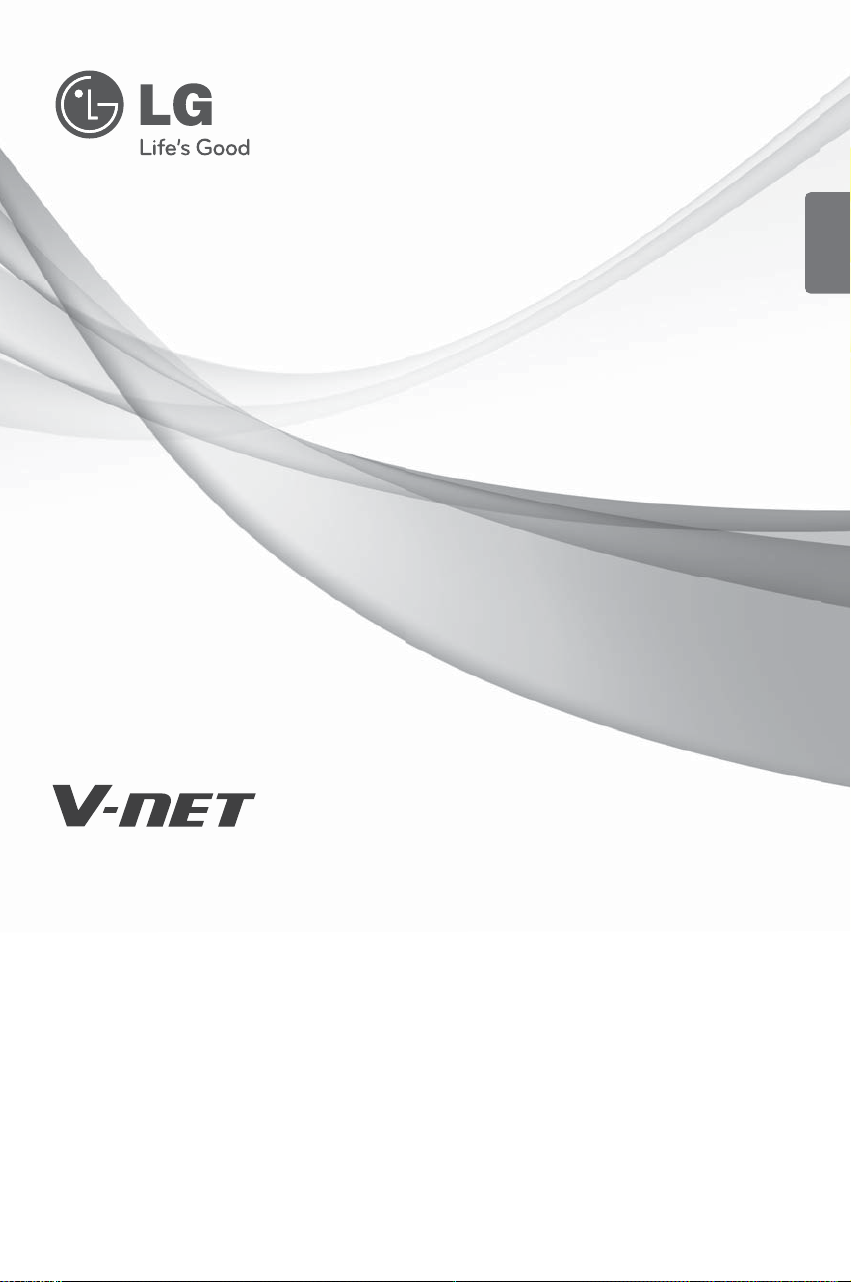
MANUALE DEL’UTENTE
Leggere con attenzione questo manuale prima di usare
l’unità e conservare per uso futuro.
www.lge.com
TIPO : AC Smart II (Advanced Control Smart II)
Manuale della funzione opzionale
ITALIANO
Page 2
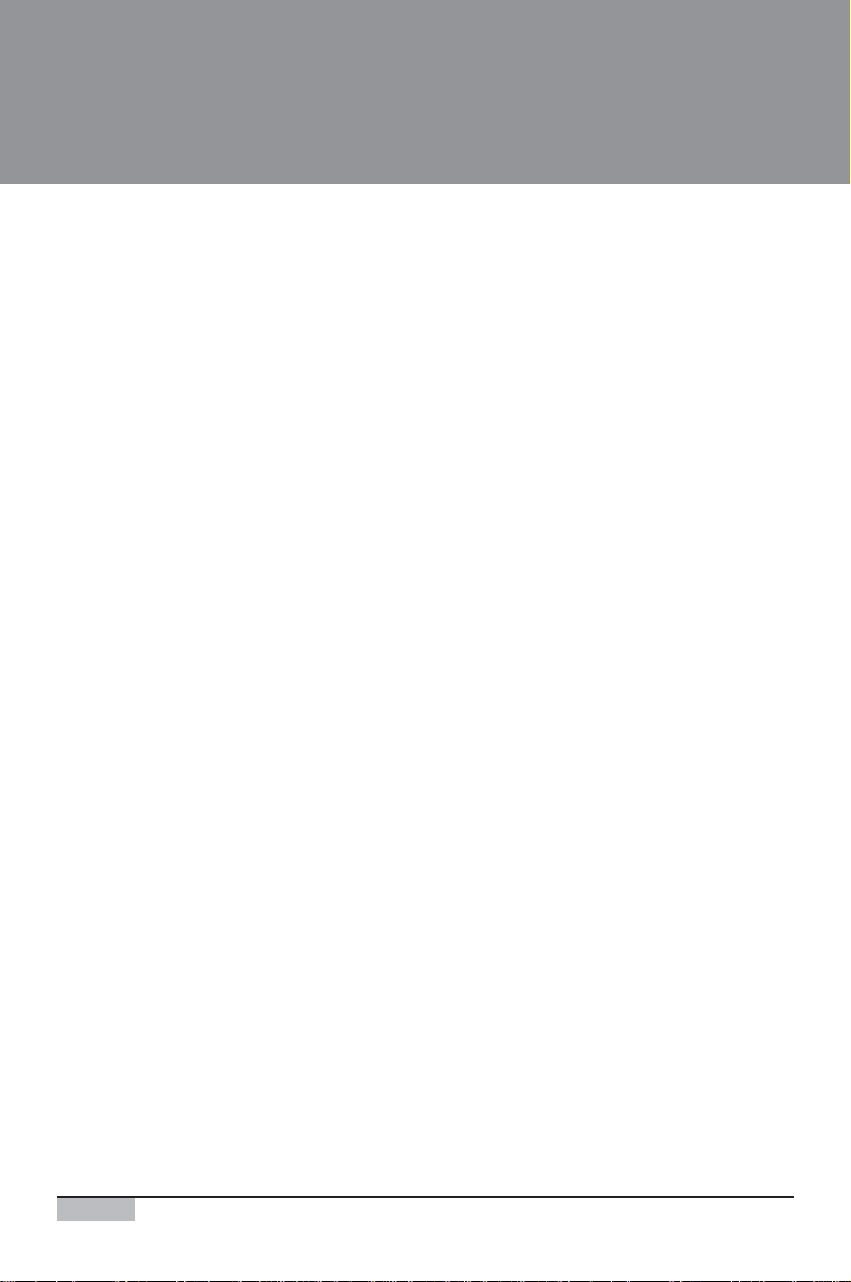
2
AC Smart II (Advanced Control Smart II)
AC Smart II (Advanced Control Smart II)
Contenuto
Introduzione alla funzione opzionale AC Smart II ................................................................3
Caratteristiche della funzione opzionale...........................................................................3
Contenuti della funzione opzionale...................................................................................4
Attivazione della funzione opzionale.....................................................................................5
Funzione di pianificazione Web ...........................................................................................11
Gestione del gruppo di pianificazioni..............................................................................12
Creazione schema pianificazione...................................................................................21
Applicazione pianificazione ............................................................................................38
Controllo della pianificazione..........................................................................................46
Esecuzione/arresto della pianificazione .........................................................................49
Funzione per le statistiche sui consumi energetici ...........................................................51
Consumi energetici cumulativi......................................................................................................................52
Consumi energetici mensili...........................................................................................................................55
Impostazione delle condizioni di visualizzazione dei consumi energetici...............................................57
Salvataggio delle informazioni sui consumi energetici..............................................................................59
Page 3
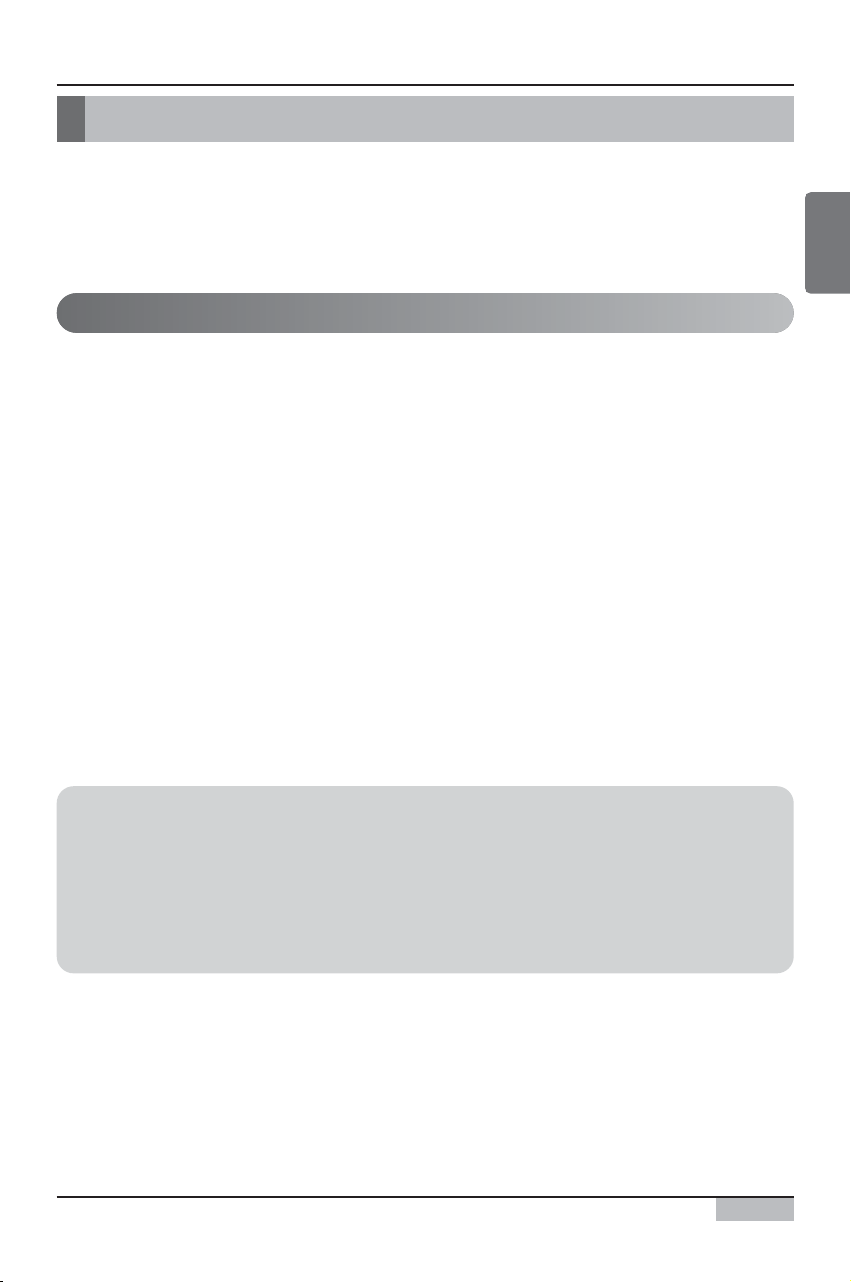
Manuale della funzione opzionale
3
Introduzione alla funzione opzionale AC Smart II
Introduzione alla funzione opzionale AC Smart II
AC Smart II fornisce diverse utili funzioni opzionali per lʼutente.
Queste funzioni aggiuntive sono fornite della scheda SD.
Quando lʼutente inserisce la scheda SD nellʼunità principale dellʼAC Smart II, la funzione opzionale
può essere attivata e utilizzata.
Le caratteristiche della funzione opzionale di AC Smart II sono descritte di seguito.
■ Funzione per lʼimpostazione della pianificazione su Web
Utilizzando la funzione web server di AC SMART II, è possibile impostare e applicare la pianificazione
di AC SMART II anche da postazioni remote.
Lʼamministratore può gestire la pianificazione di AC SMART II tramite la rete dal posto in cui si trova,
in maniera da ridurre tutte le operazioni non necessarie sullʼunità utilizzando le funzioni di
pianificazione.
■ Funzione per le statistiche sui consumi energetici
È possibile visualizzare le informazioni sui consumi energetici del condizionatore dʼaria.
I consumi energetici possono essere visualizzati rispetto allʼutilizzo totale, allʼutilizzo per periodo,
allʼutilizzo mensile o quotidiano, ecc.
Tramite le statistiche, lʼamministratore può analizzare e gestire in maniera efficace lʼutilizzo del
dispositivo.
Per utilizzare la funzione per le statistiche sui consumi, il PDI e il contatore di watt per misurare i
consumi energetici devono essere collegati allʼAC SMART II.
Caratteristiche della funzione opzionale
ITALIANO
Riferimenti: tipo di funzione opzionale venduta
Le funzioni opzionali possono essere vendute in 2 tipi.
- Pianificazione Web + funzione per le statistiche dei consumi (PCS-E342A0)
- Funzione di pianificazione Web (PCS-E341A0)
Se è stata acquistata la sola funzione di pianificazione Web, non è possibile utilizzare la
funzione per le statistiche sui consumi.
Page 4
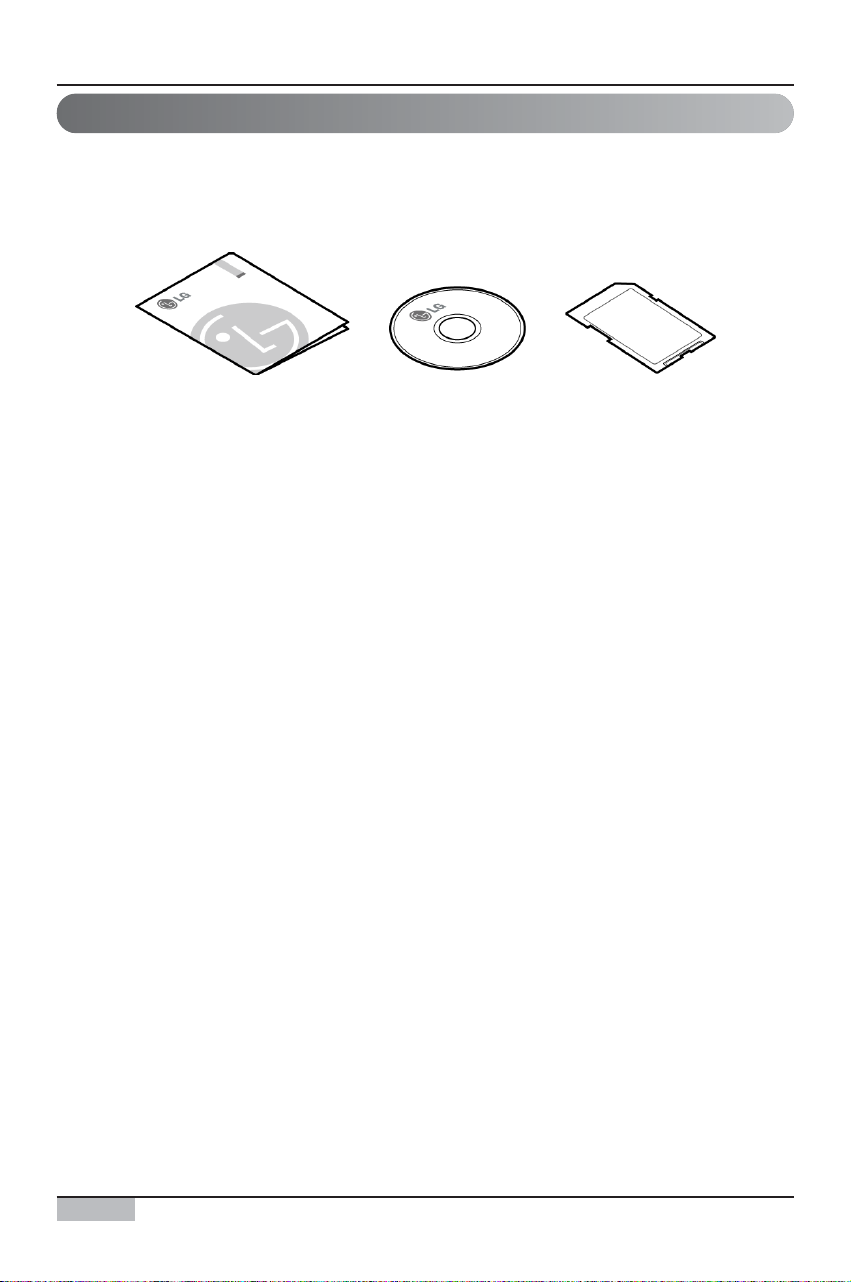
AC Smart II (Advanced Control Smart II)
4
Introduzione alla funzione opzionale AC Smart II
I seguenti componenti sono compresi nella confezione della funzione opzionale AC Smart II, come
illustrato di seguito.
Aprire la confezione di AC SMART II e controllare la presenza di tutti i componenti.
Guida rapida CD del manuale Scheda SD (kit opzionale)
Contenuti della funzione opzionale
Page 5
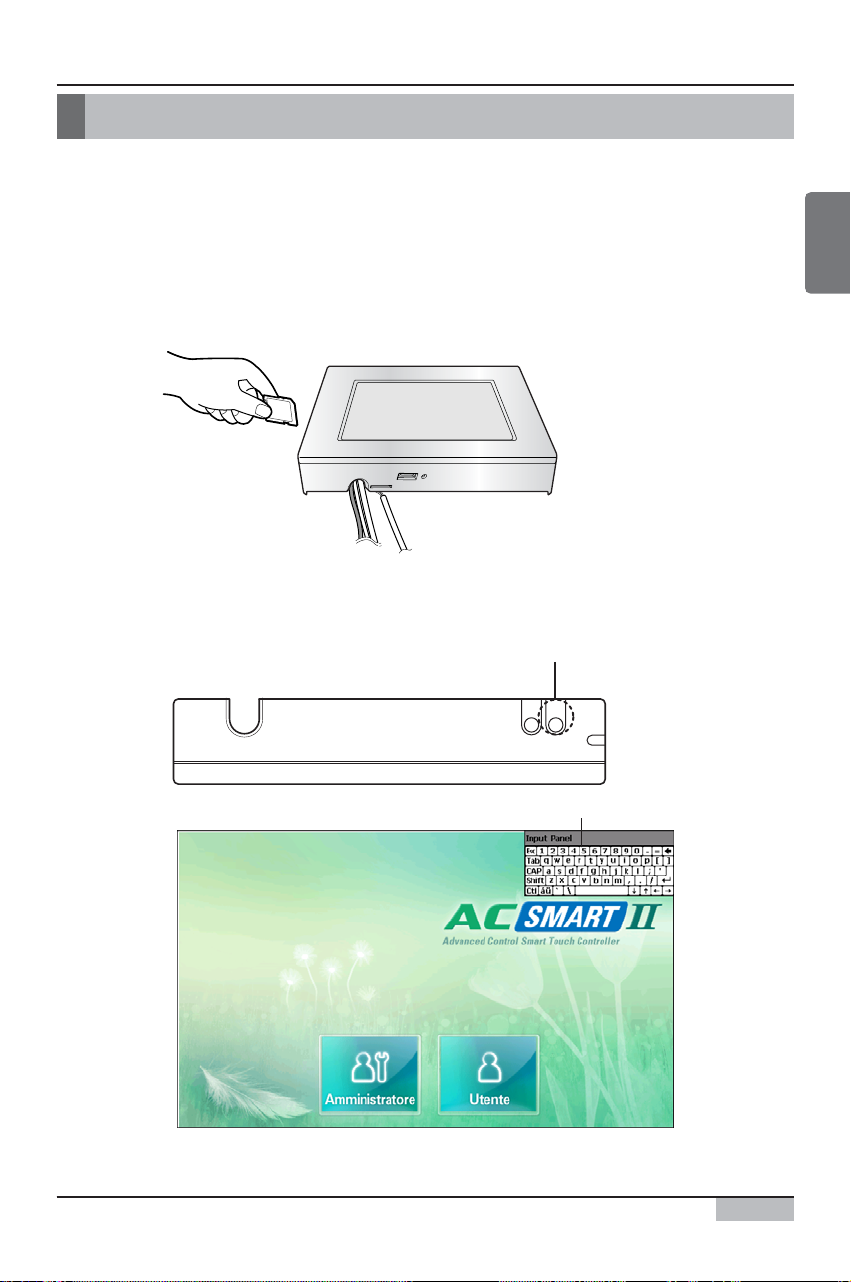
Manuale della funzione opzionale
5
ITALIANO
Attivazione della funzione opzionale
Per utilizzare la funzione di programmazione di AC SMART II, adoperare la scheda SD presente nella
confezione.
Per attivare la funzione opzionale, procedere come segue.
1. Per usare la funzione opzionale, inserire la scheda SD fornita nello slot per schede SD posizionato
nella parte bassa del terminale di AC SMART II.
Inserire la scheda con la faccia che indica il nome del prodotto in alto, come mostrato di seguito.
Spingere la scheda fino a udire il clic.
2. Con il terminale di AC SMART II acceso, premere il pulsante del tastierino per visualizzare a video
una tastiera software.
Attivazione della funzione opzionale
Tasto per la tastiera
Tastiera software
Page 6
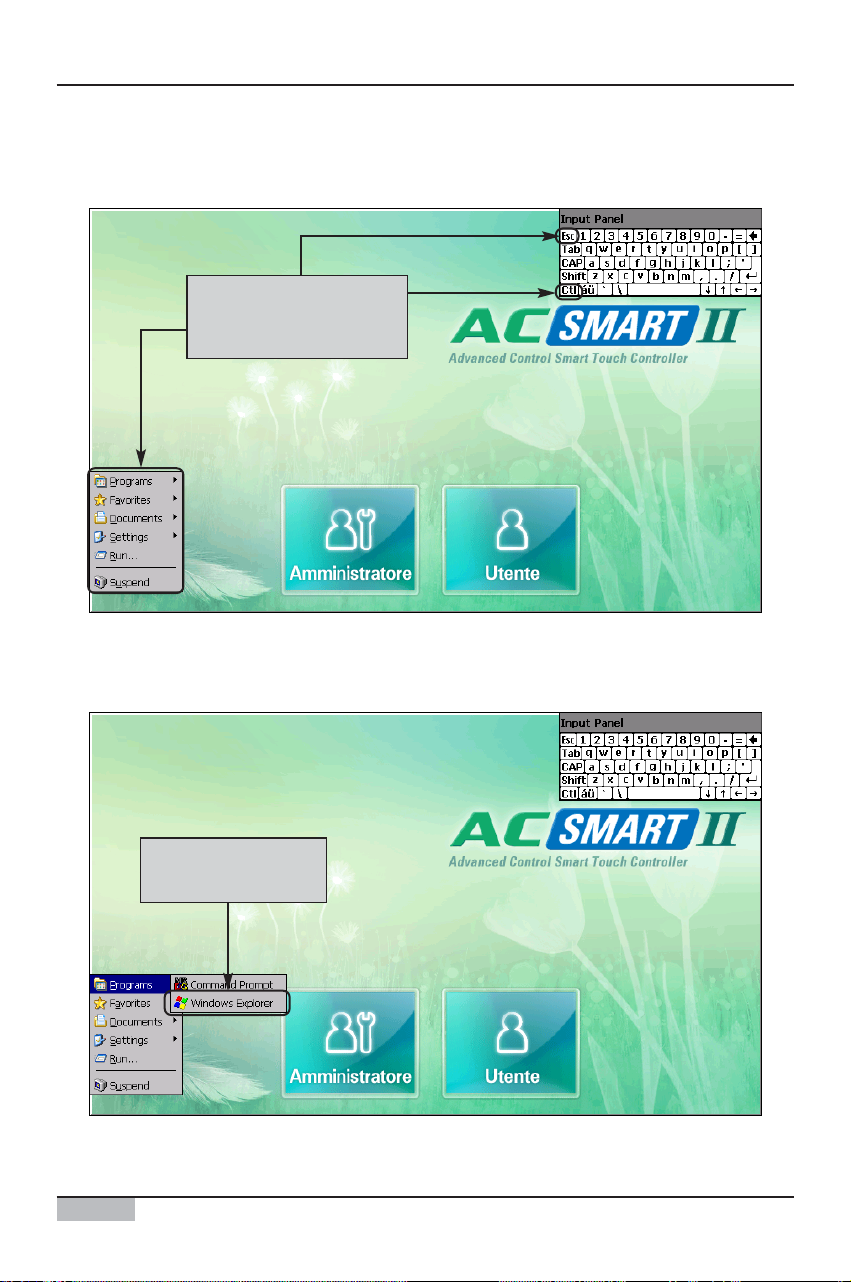
Attivazione della funzione opzionale
AC Smart II (Advanced Control Smart II)
6
3. Dopo aver premuto il tasto ʻCtrlʼ sulla tastiera software, premere il tasto ʻEscʼ per visualizzare il
menu nella parte sinistra dello schermo.
4. Selezionare ʻProgrammi (P)ʼ ➠ ʻWindows explorerʼ dal menu.
Dopo aver premuto i tas ti
‘Ctrl’ ed ‘Esc’, verrà
visualizzato il menu.
Selezionare ‘Windows
explorer’ dal menu.
Page 7
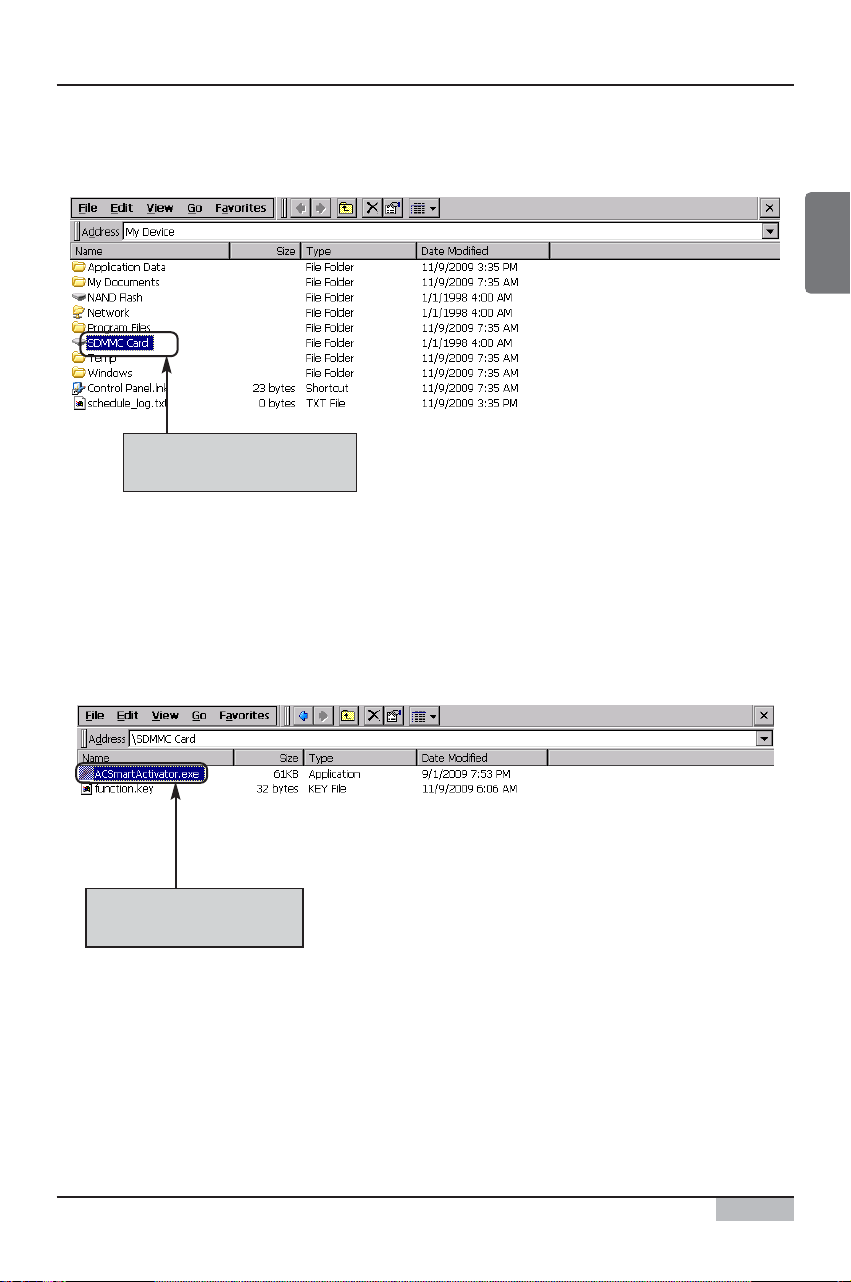
Attivazione della funzione opzionale
Manuale della funzione opzionale
7
ITALIANO
5. Sarà visualizzato Risorse del computer. Fare clic due volte su ʻSDMMC Cardʼ.
6. Fare doppio clic sul file ʻACSmartActivator.exeʼ posizionato nella cartella SDMMC Card per
eseguire il file.
Fare doppio clic sul file
‘ACSmartActi v ato r.ex e’.
Fare doppio clic sulla
cartella ‘SDMMC Card’.
Page 8
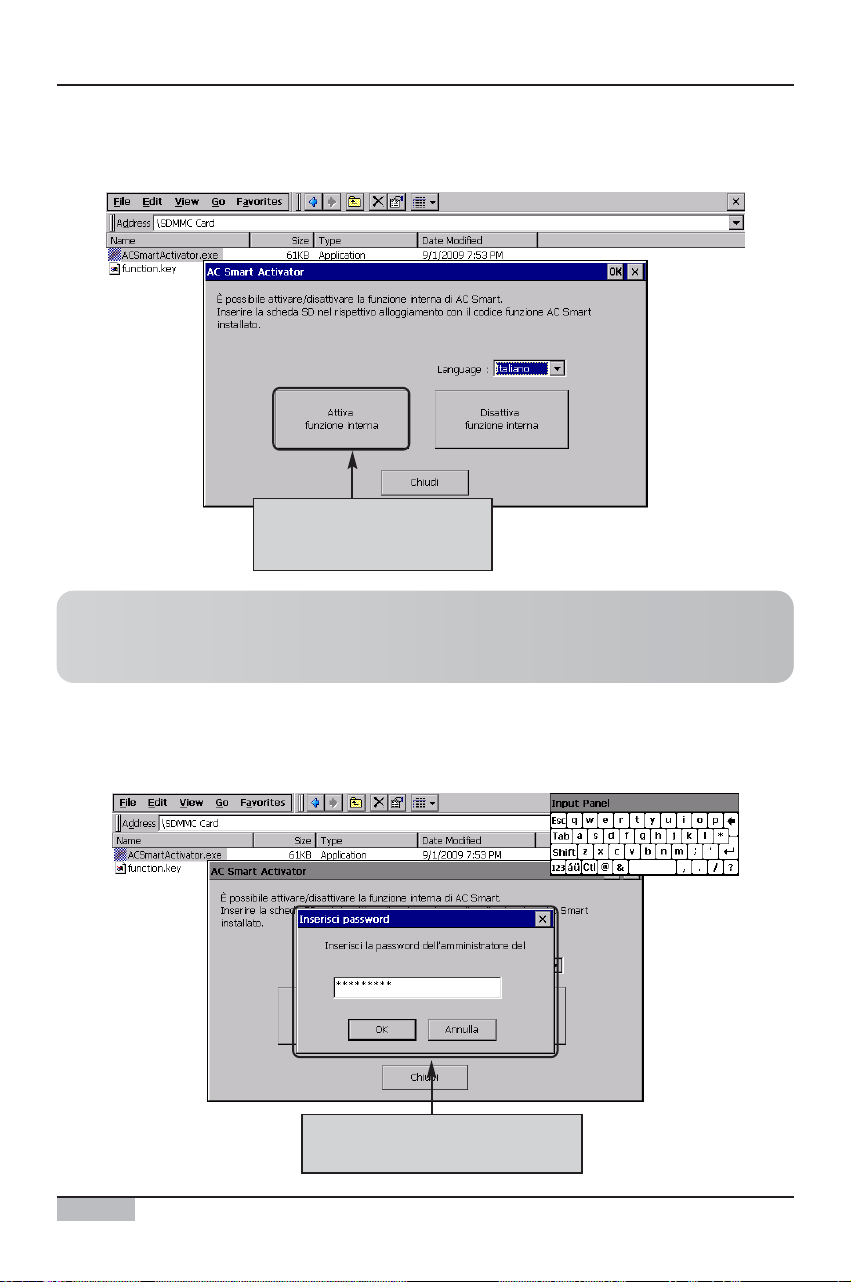
Attivazione della funzione opzionale
AC Smart II (Advanced Control Smart II)
8
7. Verrà visualizzata la schermata di ʻAC Smart Activatorʼ. Fare clic sul pulsante Attiva funzione
interna.
8. Sarà visualizzata la schermata ʻInserimento passwordʼ. Utilizzare la tastiera software per inserire
la password di servizio dellʼamministratore e fare clic sul pulsante [OK].
La password di servizio dellʼamministratore è impostata a ʻdigital21ʼ.
Fare clic sul pulsante
[Attiva funzione interna].
Dopo aver inserito la password,
fare clic sul pulsante [OK].
Riferimenti: cambia lingua
Quando si seleziona la lingua in “Language”, il testo della schermata AC Smart Activator cambia
passando alla lingua selezionata.
Page 9
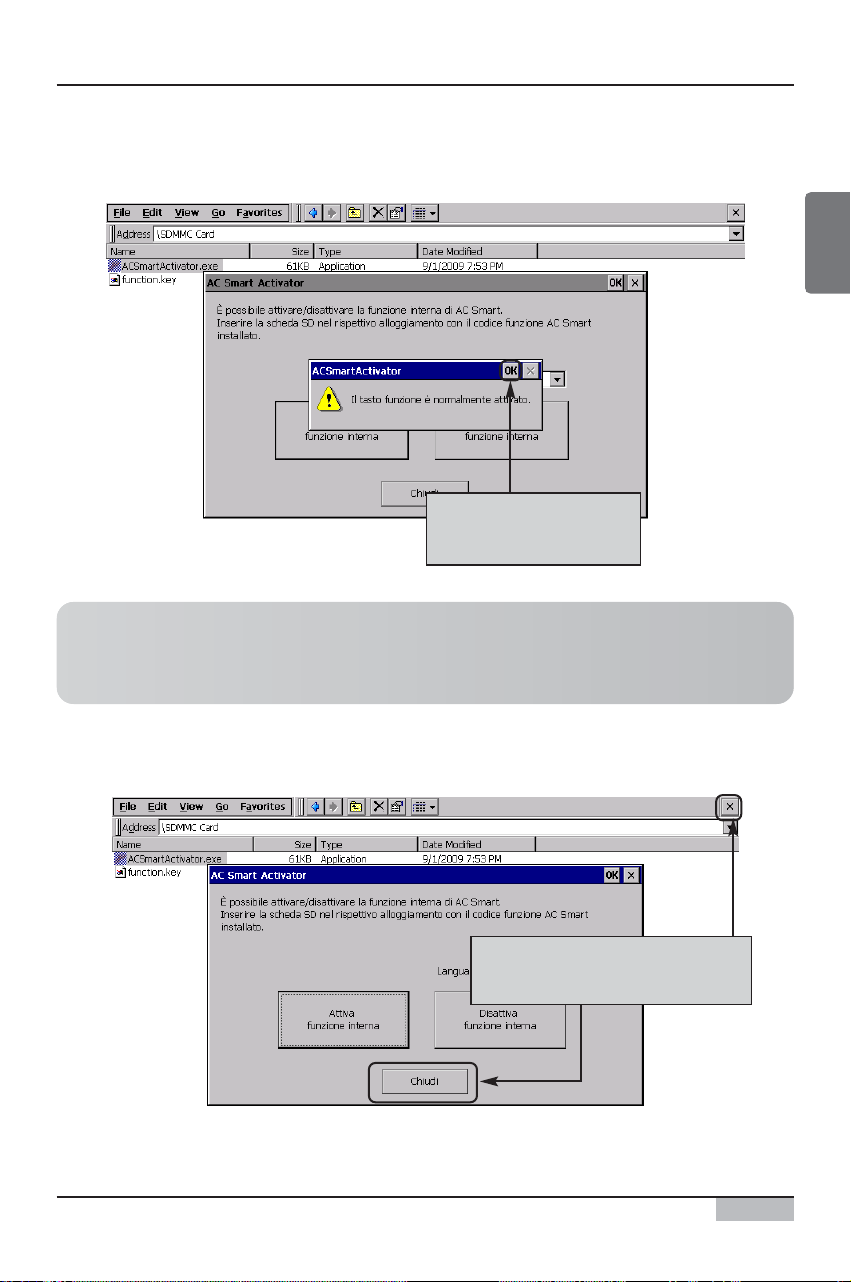
Attivazione della funzione opzionale
Manuale della funzione opzionale
9
ITALIANO
9. Se la password è inserita correttamente, viene visualizzato un messaggio che dice 'Il tasto
funzione è stato attivato con successo'. Fare clic [OK].
10. Fare clic sul pulsante [Close] (chiudi) di AC Smart Activator, quindi fare clic su [X] in Gestione
risorse per terminare il programma.
Quando il messaggio è
visualizzato, fare clic sul
pulsante [OK].
Riferimenti: cambia lingua
Quando si seleziona la lingua in “Language”, il testo della schermata AC Smart Activator cambia
passando alla lingua selezionata.
Fare clic su [Chiudi] e su [X] per
terminare il programma.
Page 10
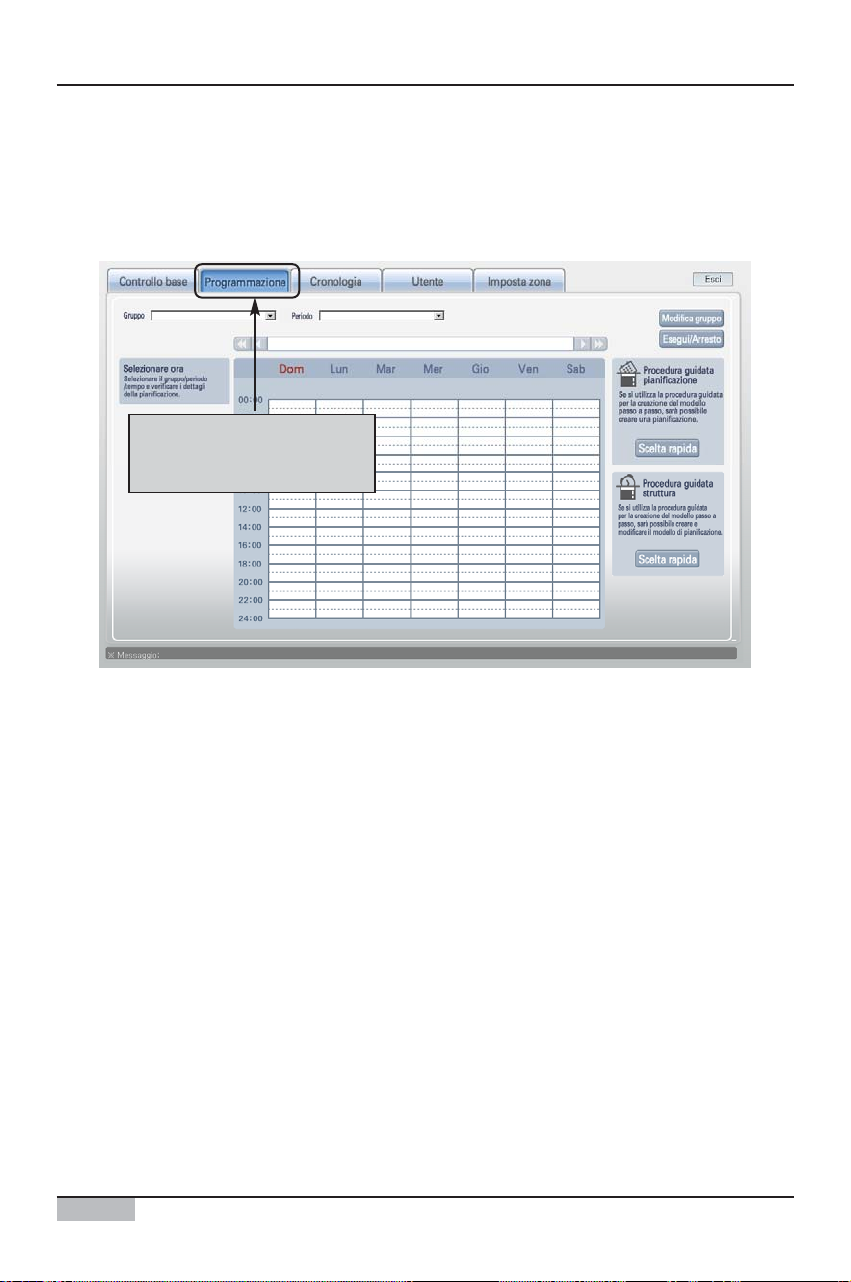
Attivazione della funzione opzionale
AC Smart II (Advanced Control Smart II)
10
11. Si tornerà alla schermata di AC SMART II.
Verificare che la funzione opzionale sia attivata.
Ad esempio, collegarsi alla funzione Web Server di AC SMART II per accertarsi che il menu di
pianificazione possa essere impostato.
Verificare che il menu di
pianificazione possa essere
impostato via Web.
Page 11
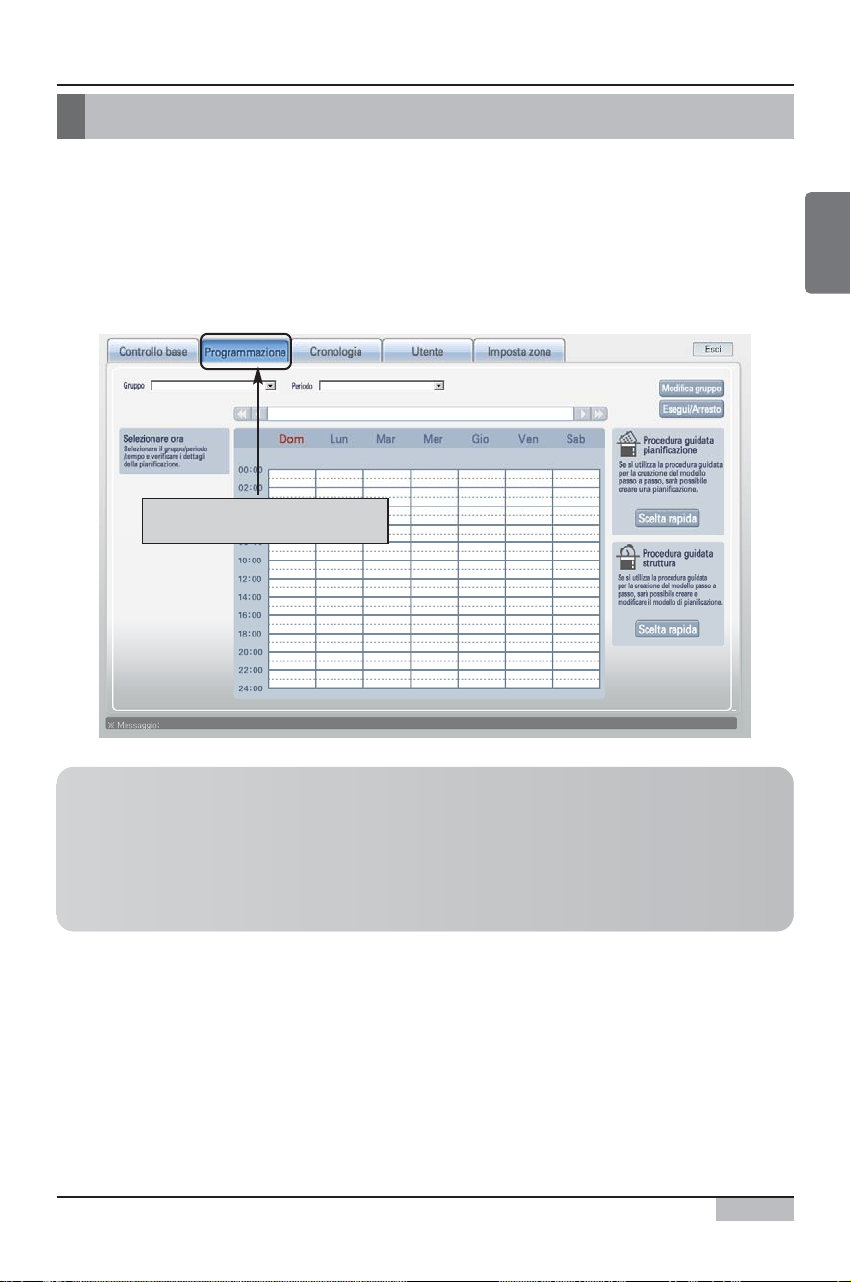
Funzione di pianificazione Web
Manuale della funzione opzionale
11
ITALIANO
Menu di programmazione
tramite Web.
La pianificazione serve per eseguire le operazioni pianificate in un orario specifico, reimpostando il
funzionamento dellʼunità (unità interna, ventilatore, unità On/Off, AWHP).
Quando viene aggiunta la funzione opzionale, la funzione di controllo della pianificazione e le altre
funzioni impostate sull'unità principale di AC SMART II sono accessibili via Web.
Tramite questa funzione è possibile impostare e controllare la pianificazione da remoto.
Dopo aver installato la funzione opzionale, è possibile collegarsi alla funzione web server di AC
SMART II per aggiungere il menu Programmazioneʼ.
Funzione di pianificazione Web
Riferimenti: limiti di utilizzo della funzione di pianificazione via Web.
Quando si imposta la funzione di pianificazione dal terminale di AC SMART II, la funzione di
pianificazione tramite Web non può essere utilizzata e viene visualizzato il seguente messaggio.
“La pianificazione è in uso da terminale. Riprovare più tardi.”
In questo caso, la funzione di pianificazione via Web può essere utilizzata dopo aver terminato
lʼimpostazione della pianificazione tramite terminale.
Page 12
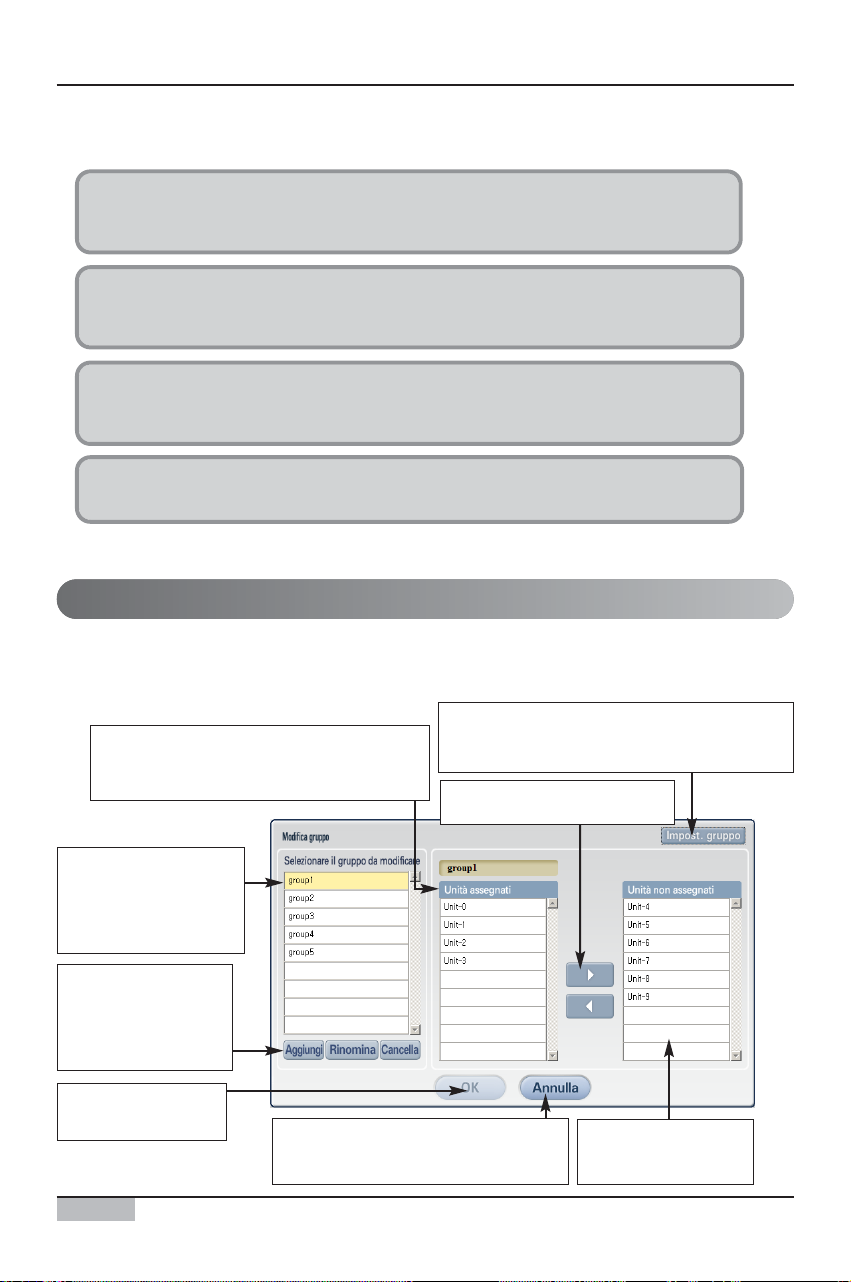
Funzione di pianificazione Web
AC Smart II (Advanced Control Smart II)
12
In generale la pianificazione via web può essere impostata in base al seguente ordine.
Questo capitolo descrive il metodo per operare la con la funzione AC SMART II utilizzando la
pianificazione via Web.
Il gruppo di pianificazione è un insieme di unità che eseguono la stessa operazione.
Se si preme il pulsante [Modifica gruppo] nellʼangolo in alto a destra, verrà visualizzata la schermata
ʻModifica gruppoʼ per creare, modificare o cancellare il gruppo di pianificazione.
1. Modifica del gruppo di pianificazione.
È possibile creare o modificare il gruppo di pianificazione tramite la modifica di
gruppo.
2. Modifica dello schema di pianificazione
Si può creare o modificare lo schema di pianificazione giornaliera/settimanale con la
creazione automatica schema pianificazione.
3. Imposta pianificazione attraverso creazione guidata pianificazione
È possibile applicare lo schema di pianificazione e il periodo operativo al gruppo di
pianificazione attraverso la creazione guidata.
4. Eseguire e arrestare la pianificazione
È possibile eseguire o arrestare la pianificazione applicata al gruppo di pianificazione.
Gestione del gruppo di pianificazione
Viene visualizzato
l'elenco di gruppi di
pianificazione
correntemente
reg i strati .
È possibile creare,
rinominare o
eliminare il gruppo
di pianificazione a
seconda del pulsante.
È possibile indicare
l’impostazione.
È possibile annullare il salvataggio
delle impostazioni e tornare alla
schermata precedente.
Viene visualizzato
l'elenco di unità non
comprese nel gruppo.
È possibile includere o escludere
l ’ uni tà da uno s pecifico g rup po .
È possibile creare un gruppo di pianificazione
con la stessa configurazione del gruppo
impostato dal menu di gestione unità.
Vengono visualizzati il nome del gruppo
correntemente selezionato e l'elenco di
unità incluse nel gruppo applicabile.
Page 13
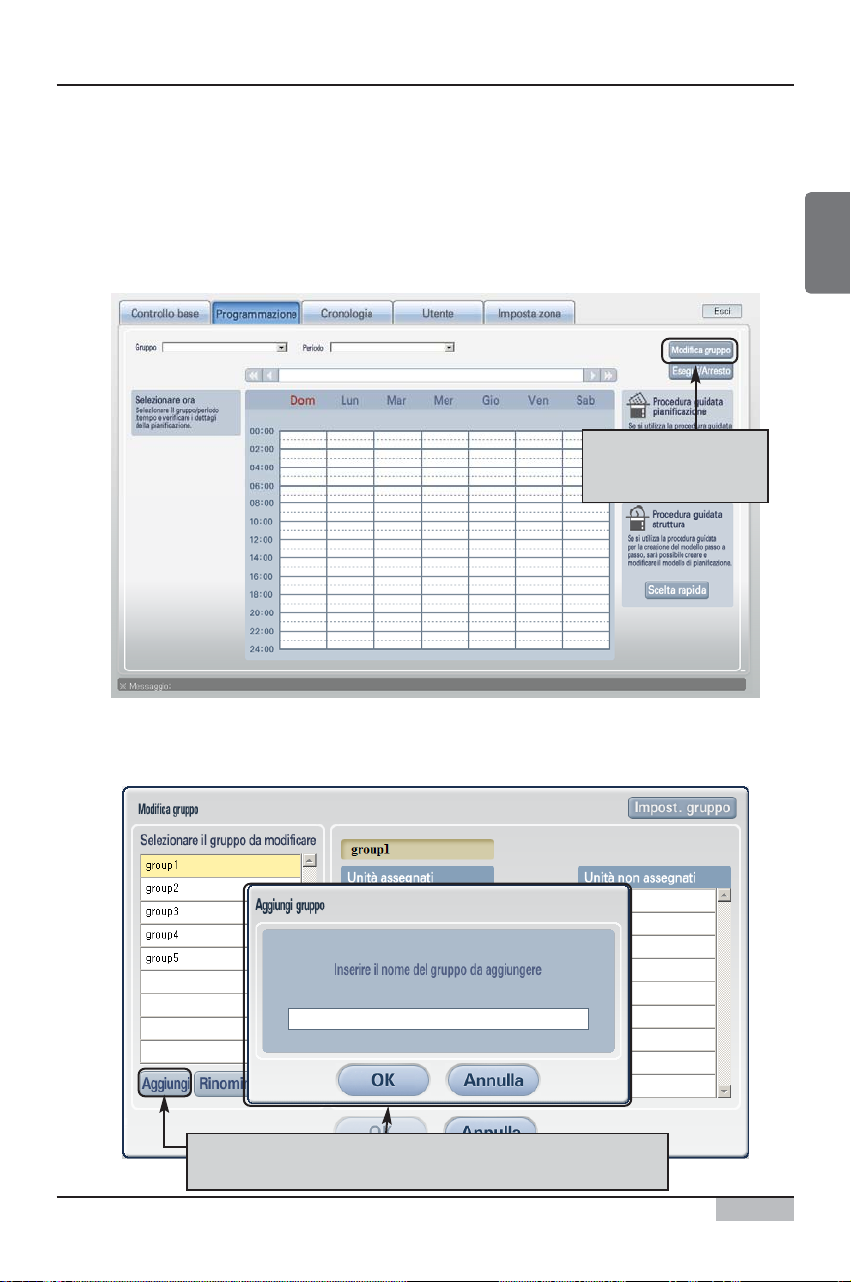
Funzione di pianificazione Web
Manuale della funzione opzionale
13
ITALIANO
■ Creazione di un gruppo di pianificazioni
Per creare un nuovo gruppo di pianificazioni, procedere come segue.
1. Quando ci si collega al web server di AC SMART II e si seleziona il menu ʻScheduleʼ
(pianificazione), viene visualizzata la seguente schermata.
Per creare un gruppo di pianificazione, fare clic sul pulsante [Modifica gruppo].
Fare clic sul pulsante
[Modifica gruppo].
2. Viene visualizzata la schermata ʻModifica gruppoʼ. Per creare un nuovo gruppo di pianificazione,
fare clic sul pulsante [Aggiungi]. Appare la schermata ʻAggiungi gruppoʼ per immettere il nome del
gruppo di pianificazione da creare.
Quando si fa clic sul pulsante [Aggiungi], viene
visualizzata la schermata ‘Aggiungi gruppo’.
Page 14
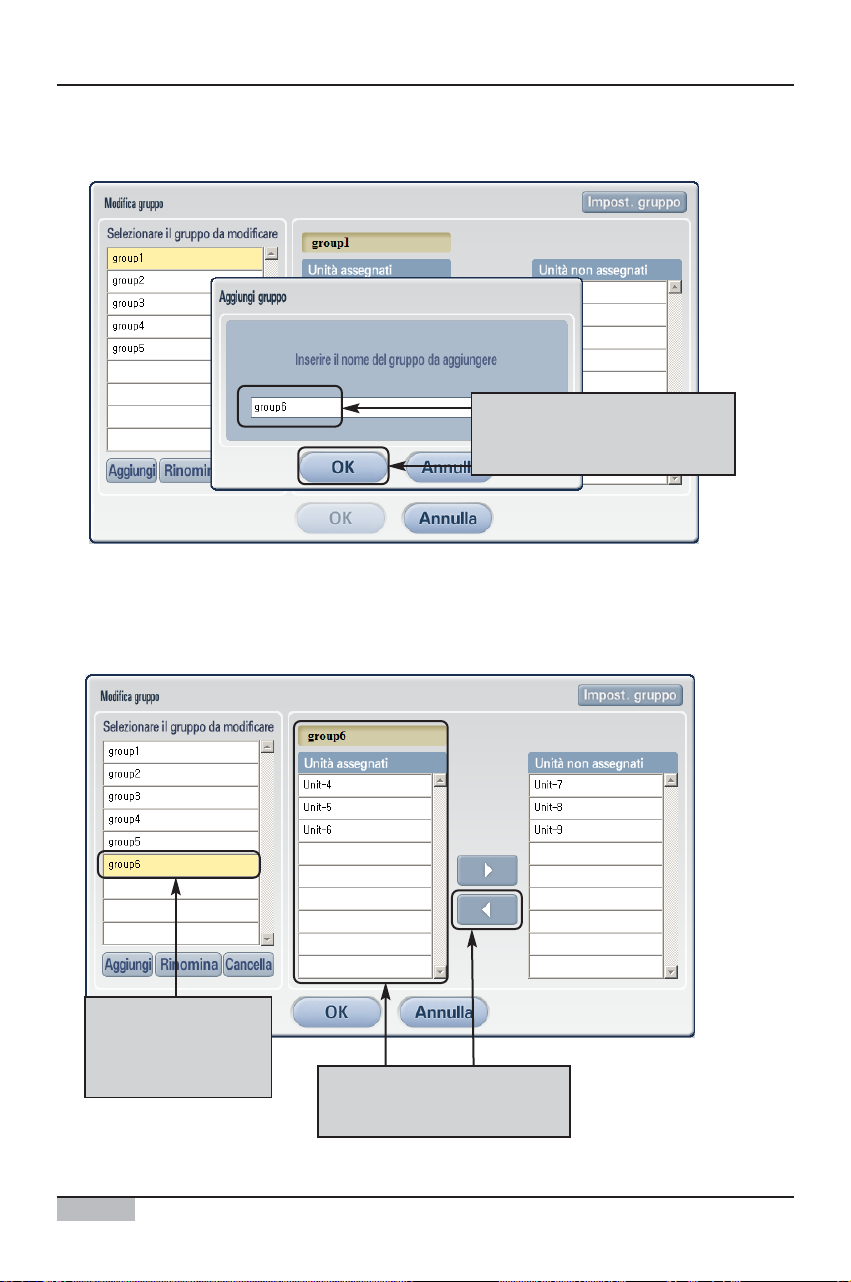
AC Smart II (Advanced Control Smart II)
14
Funzione di pianificazione Web
3
. Dopo aver digitato il nome del gruppo di pianificazione da creare fare clic sul pulsante [OK].
4
. Controllare se il gruppo di pianificazione applicabile è stato creato in ʻNome del gruppoʼ.
A questo punto, selezionare lʼunità da includere nel gruppo di pianificazione dallʼelenco delle unità non
registrate e fare clic su [<] per spostarla come unità registrata.
Verificare che il
gruppo di
pianificazione sia
stato creato
Fare cl ic su [<] p er i ncl udere
l’unità tra quelle registrate.
Dopo aver inserito il nome del
gruppo, fare clic sul pulsante
[OK].
Page 15
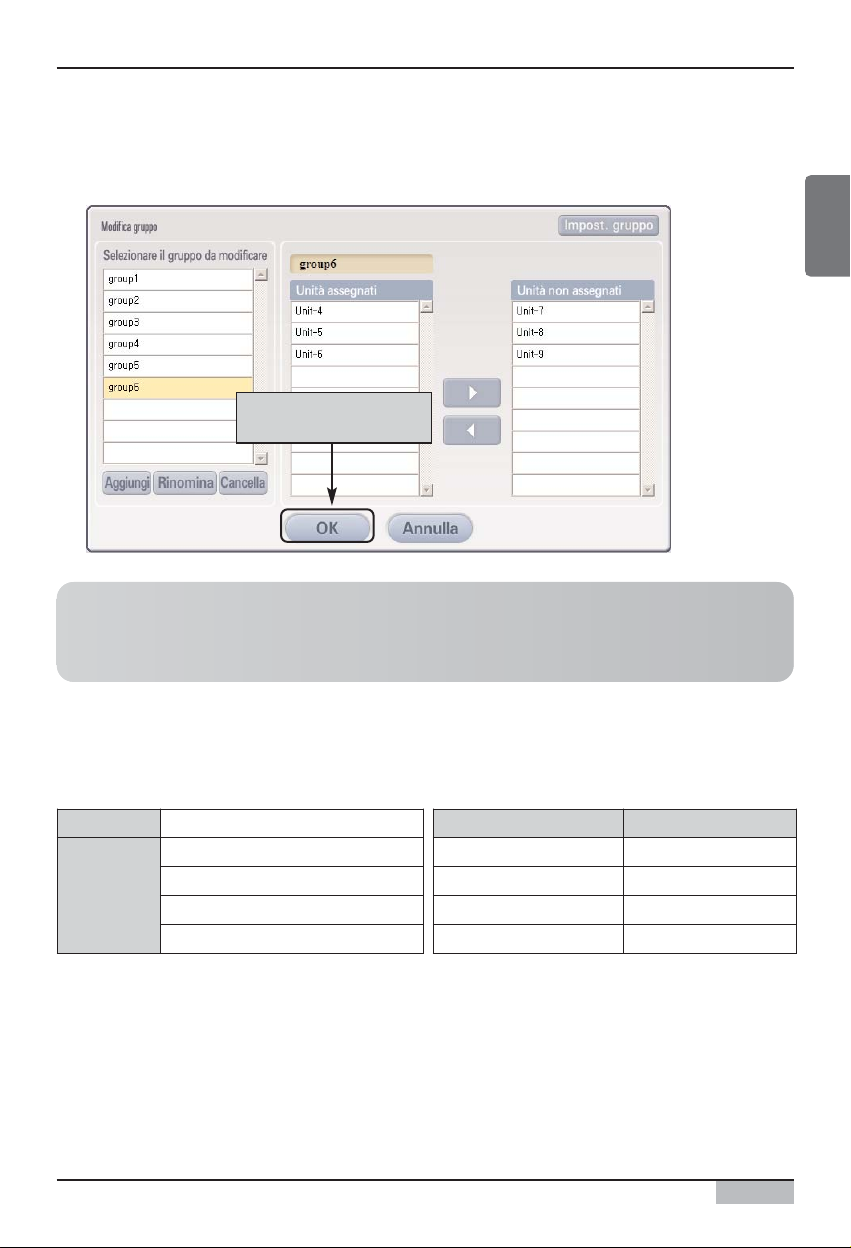
Manuale della funzione opzionale
15
ITALIANO
Funzione di pianificazione Web
5
. Fare clic su [OK] per salvare lʼimpostazione corrente. Terminato il salvataggio, la schermata di
modifica del gruppo scompare.
Fare clic su [OK] per
salvare l’impostazione.
Riferimenti: creazione del gruppo di pianificazione sul web server.
La configurazione del gruppo di pianificazione e di quella del gruppo fisico creata sul web server
potrebbe essere differente.
n Guida in dettaglio
Quando si usa la funzione di programmazione AC Smart II del Web, l'utilizzatore deve leggere con
attenzione le precauzioni indicate di seguito.
Se l'utilizzatore imposta una specifica per il programma sulla guida della società, l'AC Smart II non
può utilizzare la funzione di programmazione del Web.
[Guide a limitation]
Installazione
128 Unità
Specifica del
programma di
impostazione
10 Gruppi di programmazione
4 configurazioni settimanali per 1 mese
7 configurazioni giornaliere per 1 settimana
24 eventi in 1 giorno
AC Smart II
Gruppi di programmazione
10
Configurazioni giornaliere
7
Configurazioni settimanali
4
Evento del giorno
24
Page 16
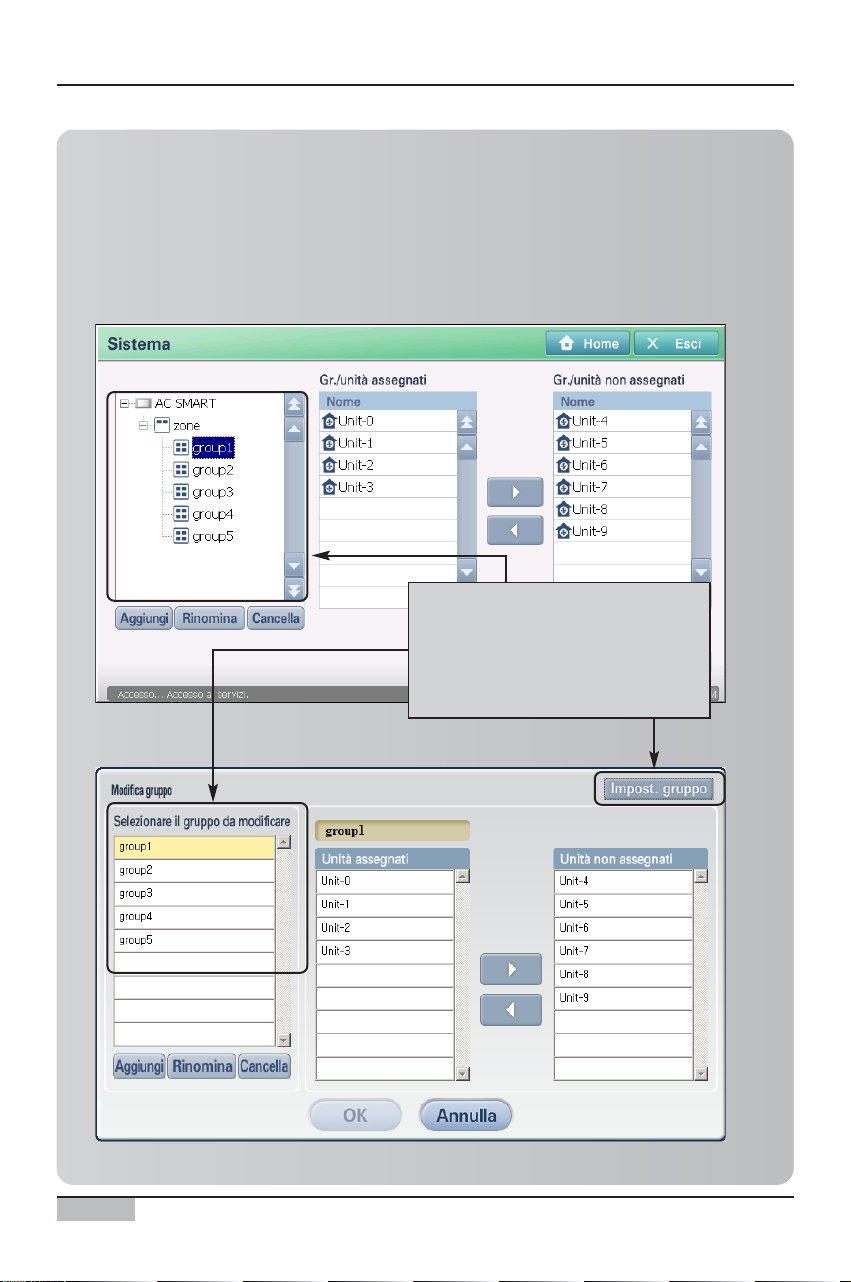
Funzione di pianificazione Web
AC Smart II (Advanced Control Smart II)
16
Informazione: impostazione del gruppo di pianificazione utilizzando
il pulsante per lʼimpostazione del gruppo.
Se si fa clic sul pulsante [Impostazione gruppo base] posizionato nellʼangolo in alto a destra della
schermata ʻModifica gruppoʼ, lo stesso gruppo di controllo base impostato nel controllo e nel
monitoraggio del menu ʻGestione unitàʼ del terminale di AC SMART II sarà creato nel gruppo di
pianificazione.
<Schermata dellʼunità del terminale>
<Schermata del web server>
Se si fa clic su [Impostazione gruppo
base] , lo stesso gruppo configurato
dal menu ‘Gestione dell’unità’ sarà
automaticamente creato nel gruppo
di pianificazione.
Page 17
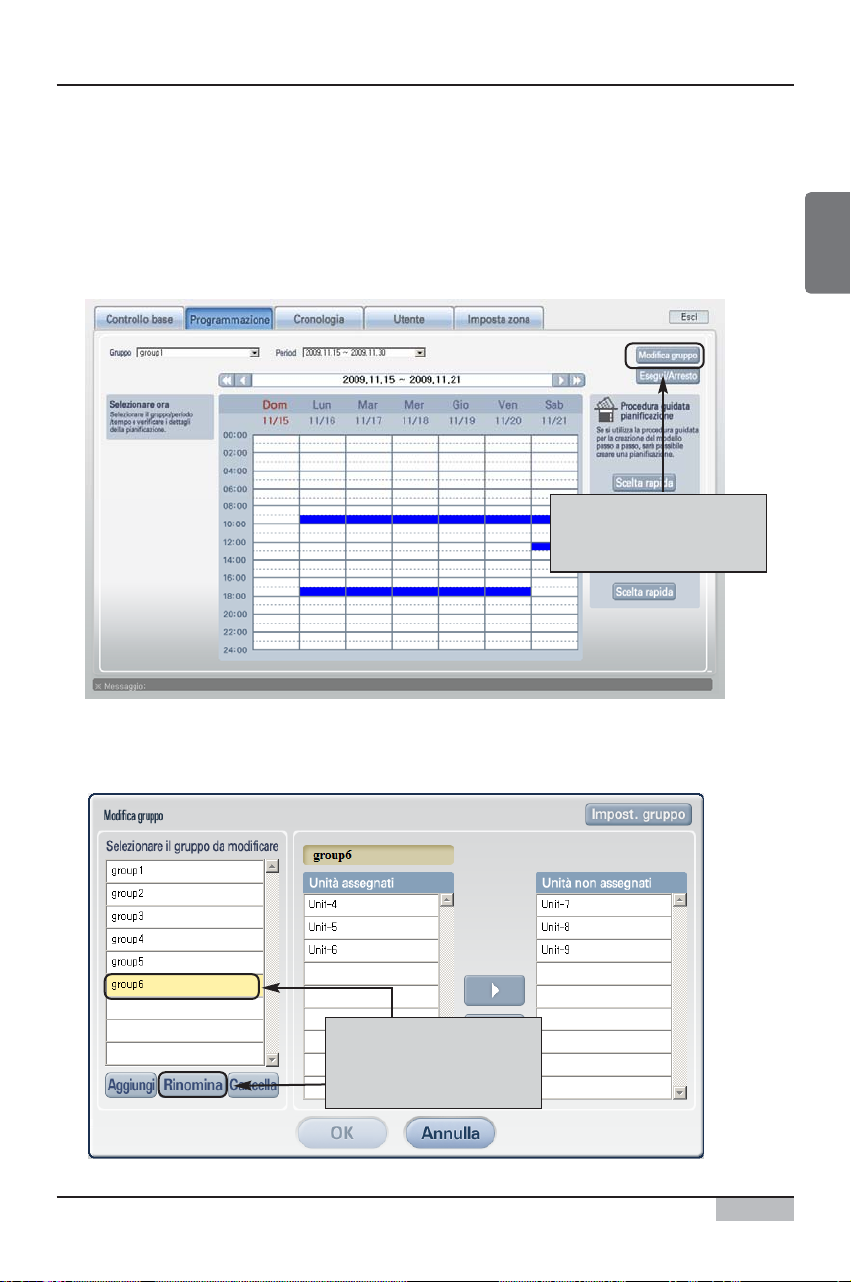
Funzione di pianificazione Web
Manuale della funzione opzionale
17
ITALIANO
■ Rinomina gruppo di pianificazione
Per rinominare il gruppo di pianificazione, procedere come segue.
1
. Quando ci si collega al web server di AC SMART II e si seleziona il menu ʻPianificazioneʼ, viene
visualizzata la seguente schermata.
Per creare un gruppo di pianificazione, fare clic sul pulsante [Modifica gruppo].
Fare clic sul pulsante
[Modifica gruppo].
2
. Viene visualizzata la schermata ʻModifica gruppoʼ. Selezionare il gruppo di programmazione da
rinominare e fare clic sul pulsante [Rinomina].
Dopo aver selezionato il
gruppo di pianificazione,
fare clic sul pulsante
[Rinomina].
Page 18
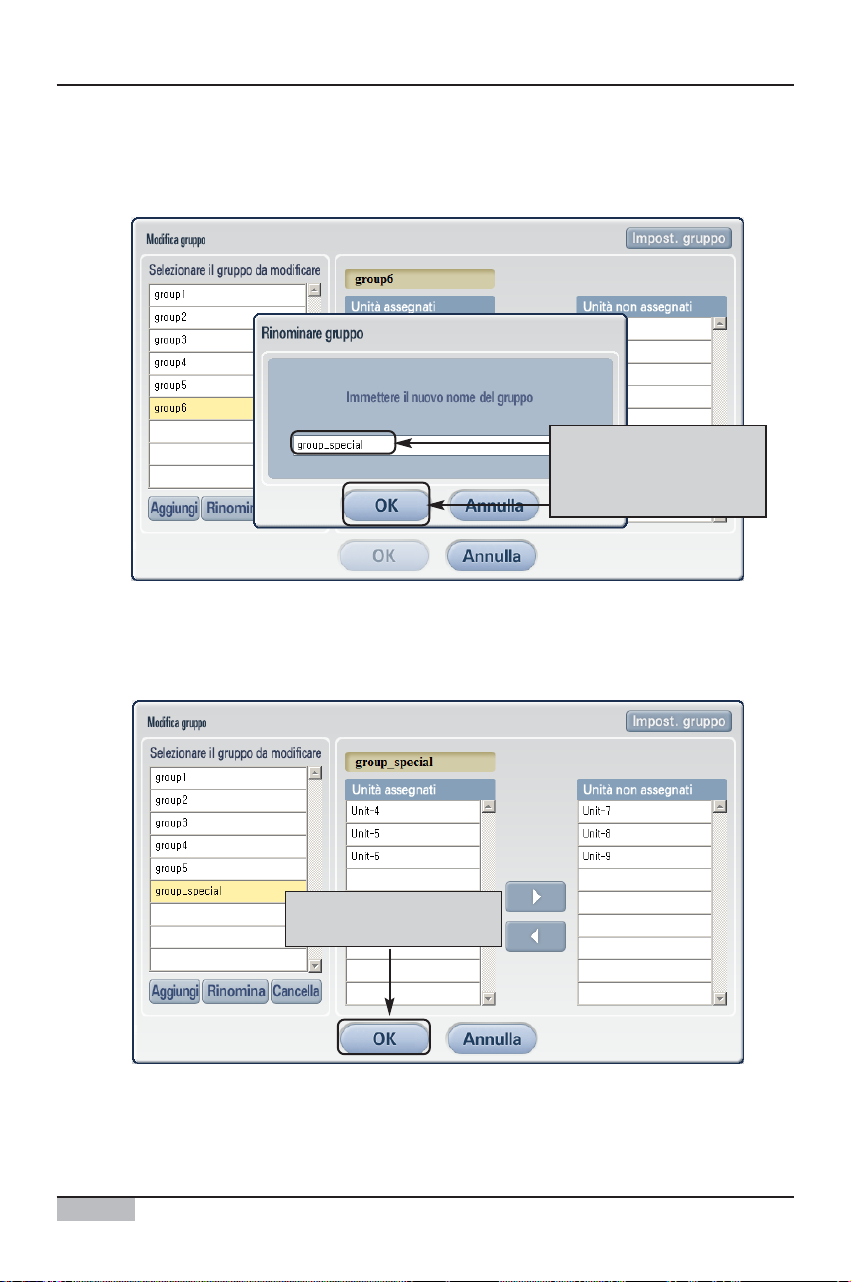
Funzione di pianificazione Web
AC Smart II (Advanced Control Smart II)
18
3
. Viene visualizzata la schermata ʻRinomina gruppoʼ. Dopo aver digitato il nome del gruppo di
programmazione da rinominare, fare clic sul pulsante [OK].
4
. Fare clic su [OK] per salvare lʼimpostazione corrente. Terminato il salvataggio, la schermata di
modifica del gruppo scompare.
Fare clic su [OK] per
salvare l’impostazione.
Dopo aver dig itato il
nome del gruppo di
pianificazione, fare clic
sul pulsante [OK].
Page 19
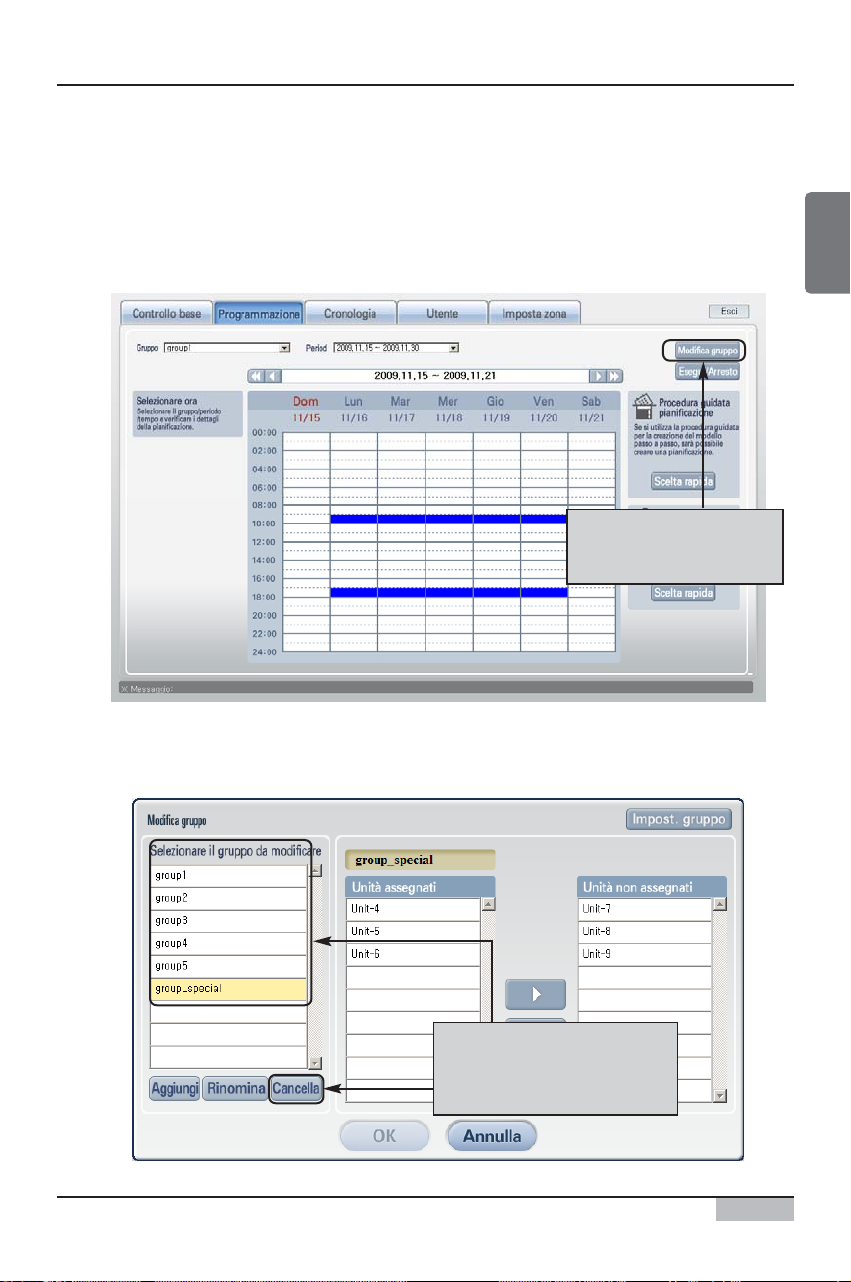
Funzione di pianificazione Web
Manuale della funzione opzionale
19
ITALIANO
■ Eliminare un gruppo di pianificazione
Per eliminare il gruppo di pianificazione, procedere come segue.
1
. Quando ci si collega al web server di AC SMART II e si seleziona il menu ʻPianificazioneʼ, viene
visualizzata la seguente schermata. Per creare un gruppo di pianificazione, fare clic sul pulsante
[Modifica gruppo].
Fare clic sul pulsante
[Modifica gruppo].
2
. Viene visualizzata la schermata ʻModifica gruppoʼ.
Selezionare il gruppo di pianificazione da eliminare e fare clic sul pulsante [Cancella].
Il gruppo di pianificazione selezionato sarà eliminato.
Dopo aver selezionato il
gruppo di pianificazione da
eliminare, fare clic sul
pulsante [Cancel l a].
Page 20

Funzione di pianificazione Web
AC Smart II (Advanced Control Smart II)
20
3
. Controllare se il nome del gruppo di pianificazione applicabile è stato eliminato e fare clic sul
pulsante [OK] per salvare lʼimpostazione corrente.
Terminato il salvataggio, la schermata di modifica del gruppo scompare.
Verificare che il gruppo
di pianificazione sia
stato cancellato
Fare clic [OK].
Page 21

Funzione di pianificazione Web
Manuale della funzione opzionale
21
ITALIANO
Creazione schema pianificazione
Gli schemi di pianificazione si riferiscono a una determinata operazione dell'unità (unità interna,
ventilatore, unità On/Off, unità AWHP) ripetuta ogni giorno o settimana.
La creazione guidata schema di pianificazione configura il funzionamento dell'unità secondo uno
schema settimanale o giornaliero.
Lo schema creato con la creazione guidata è applicato come pianificazione del gruppo mediante la
procedura spiegata nella prossima sezione.
La creazione guidata dello schema di pianificazione richiede un totale di 4 passi, come mostrato di
seguito.
1. Selezionare il tipo di schema di
pianificazione
2. Scegliere aggiungi/modifica schema
di pianificazione
3. Immettere il nome dello schema di
pianificazione
4. Modificare lo schema di
pianificazione
1
34
2
Page 22

AC Smart II (Advanced Control Smart II)
22
Funzione di pianificazione Web
■ Aggiungere uno schema di pianificazione settimanale
Per aggiungere uno schema di pianificazione settimanale, procedere come segue.
1
. Quando ci si collega al web server di AC SMART II e si seleziona il menu ʻPianificazioneʼ, viene
visualizzata la seguente schermata.
Per creare lo schema di pianificazione, fare clic sul pulsante [Barra degli strumenti] della creazione
guidata dello schema di pianificazione.
Fare clic sul pulsante [Barra
degli strumenti] della
creazione guidata dello
schema di pianificazione.
2
. Viene visualizzata la schermata ʻModifica guidata dello scherma di pianificazioneʼ . Per creare un
nuovo schema di pianificazione settimanale , selezionare Aggiungi/modifica schema di pianificazione
settimanaleʼ e premere il pulsante [Avanti].
Dopo aver selezionato
Aggiungi/modifica schema di
pianificazione settimanale’, premere il
pulsante [Avanti].
Page 23

Manuale della funzione opzionale
23
ITALIANO
Funzione di pianificazione Web
3
. Selezionare ʻAggiungi schema di pianificazioneʼ e quindi fare clic sul pulsante [Avanti].
Selezionare ‘Aggiungi schema di
pianificazione’ e quindi fare clic sul pulsante
[Avanti].
Riferimenti: modifica di uno schema di pianificazione settimanale
Per modificare lo schema di pianificazione settimanale, selezionare lo schema di pianificazione
settimanale dallʼelenco e selezionare ʻModifica schema di pianificazione'.
I passi sono gli stessi della procedura per lʼaggiunta di uno schema settimanale, tranne che per il
fatto che non è possibile inserire il nome dello schema nel passo 3 della modifica guidata dello
schema di pianificazione.
Informazione: rinominare ed eliminare uno schema di pianificazione
Nella fase 2 della modifica guidata dello
schema di pianificazione, è possibile
rinominare lo schema di pianificazione
esistente o cancellare lo schema che è stato
creato.
Per rinominare uno schema di pianificazione,
premere il pulsante [Rinomina schema di
pianificazione] e immettere il nuovo nome.
Per eliminare lo schema di pianificazione,
selezionarlo e fare clic sul pulsante [Elimina
schema di pianificazione].
Dopo aver rinominato ed eliminato lo schema
di pianificazione, la procedura guidata non procede alla fase successiva.
Page 24

Funzione di pianificazione Web
AC Smart II (Advanced Control Smart II)
24
4
. Immettere il nome dello schema di pianificazione settimanale e fare clic sul pulsante [Avanti].
5
. Selezionare l'orario di attivazione dell'unità da ʻSeleziona orarioʼ o ʻPianifica orarioʼ.
Quindi, da ʻImpostazione controlloʼ impostare il funzionamento dellʼunità.
Fare riferimento alle operazioni che possono essere impostate tramite la tabella che segue.
Immettere i l no me del l o schema di
pianificazione settimanale e fare clic sul
pulsante [Avanti].
Page 25

Funzione di pianificazione Web
Manuale della funzione opzionale
25
ITALIANO
Voce Descrizione
È possibile impostare la temperatura interna desiderata da mantenere.
È possibile impostare lʼunità (unità interna, ventilatore, unità On/Off, AWHP) per
avviare e arrestare.
• [Run](attiva): Accende l'unità.
• [Stop](arresta): Spegne l'unità.
È possibile impostare la modalità operativa dellʼunità interna.
• [Condizionatore d'aria]: accende lʼunità in modalità condizionatore dʼaria. È
possibile selezionare la temperatura desiderata tra 18°C e 30°C dalla
temperatura impostata. Quando la temperatura desiderata è più alta rispetto
alla temperatura interna durante il funzionamento in modalità condizionatore
dʼaria, lʼunità funzionerà in modalità ventilatore.
• [Riscaldamento]: accende lʼunità in modalità riscaldamento. È possibile
selezionare la temperatura desiderata tra 18°C e 30°C dalla temperatura
impostata.
• [Auto](automatico): il sistema valuta la condizione interna e mantiene la
condizione ottimale in modo automatico.
Imposta la potenza della ventola dellʼunità interna.
• [Low] (bassa): imposta la potenza della ventola a un livello basso.
• [Med] (medio): imposta la potenza della ventola a un livello medio.
• High (Alta): imposta la potenza della ventola a un livello alto.
blocca/sblocca la funzione di blocco in maniera da consentire allʼutente di
cambiare direttamente le impostazioni dellʼunità (unità interna, ventilatore,
AWHP)
• Lock (Blocco): imposta la funzione di blocco in maniera che le funzioni non
possano essere cambiate individualmente.
• [Unlock] (sblocco): cancella funzione di blocco in maniera che le funzioni
possano essere cambiate individualmente. be changed individually.
Blocco
Impostazione temperatura
Funzionamento
Modalità
Potenza ventilatore
Informazione: cancellazione della pianificazione
Se si desidera eliminare tutte le pianificazioni esistenti,
fare clic su [Cancella tutte le pianificazioni].
Se si desidera cancellare la pianificazione per giorno,
premere il periodo di tempo del giorno che si desidera
cancellare, quindi fare clic sul pulsante [Cancella
pianificazione giornaliera] per eliminare tutte le
pianificazioni del giorno in questione.
Page 26

AC Smart II (Advanced Control Smart II)
26
Funzione di pianificazione Web
6
. Quando si preme il pulsante [Applica pianificazione], la pianificazione viene aggiunta alla tabella.
Se si desidera eseguire più pianificazioni, ripetere la procedura corrente e continuare ad aggiungere
lʼevento impostato.
Una volta impostate tutte le pianificazioni, fare clic su [Fine].
Informazione: applicazione dello schema di pianificazione
giornaliero e applicazione giornaliera continua
Quando si crea o si modifica la pianificazione
settimanale è possibile applicare lo schema di
pianificazione giornaliera.
Quando fa clic su [Applica schema di pianificazione
giornaliera] alla fase 4 della modifica guidata schema
di pianificazione, è possibile aprire lo schema di
pianificazione giornaliera e applicarlo al giorno
specifico.
È anche possibile impostare uno schema di
pianificazione specifico per vari giorni in maniera
continuativa. Quando si seleziona lo schema di
pianificazione dalle 4 fasi della modifica guidata dello
schema e si fa clic su [Applica continuamente schema
giornaliero], è possibile applicare lo stesso schema su
diversi giorni.
<Schermata per l'applicazione dello
schema di pianificazione giornaliero>
<Schermata per l'applicazione della
ripetizione della pianificazione>
Fare clic sul pulsante [Applica
pianificazione] per aggiungere la
pianificazione.
Una volta impostate tutte le
pianificazioni, fare clic su [Fine].
Page 27

Funzione di pianificazione Web
Manuale della funzione opzionale
27
ITALIANO
7
. Viene visualizzato un messaggio che indica il completamento della modifica dello schema di
pianificazione. Premere il pulsante [OK] per terminare la modifica.
Fare cl ic su [OK] pe r co mpl et are l a
procedura g uidata.
Page 28

Funzione di pianificazione Web
AC Smart II (Advanced Control Smart II)
28
■ Aggiungere uno schema di pianificazione giornaliera
Per aggiungere uno schema di pianificazione giornaliera, procedere come segue.
1
. Quando ci si collega al web server di AC SMART II e si seleziona il menu ʻpianificazioneʼ, viene
visualizzata la seguente schermata. Per creare lo schema di pianificazione, fare clic sul pulsante
[Barra degli strumenti] della creazione guidata dello schema di pianificazione.
Fare clic sul pulsante
[Barra degli strumenti] della
creazione guidata dello schema
di pianificazione.
2
. Viene visualizzata la schermata ʻmodifica guidata dello scherma di pianificazioneʼ. Per creare un
nuovo schema di pianificazione giornaliero, selezionare aggiungi/modifica schema di pianificazione
giornaliero e premere il pulsante [Avanti].
Dopo aver selezionato
Aggiungi/modifica schema di
pianificazione giornaliero’, premere
il pulsante [Avanti].
Page 29

Funzione di pianificazione Web
Manuale della funzione opzionale
29
ITALIANO
3
. Selezionare ʻaggiungi schema di pianificazioneʼ e quindi fare clic sul pulsante [Avanti].
Selezionare ‘Aggiungi schema di
pianificazione’ e quindi fare clic
sul pulsante [Avanti].
Riferimenti: modifica di uno schema di pianificazione giornaliero
Per modificare modifica lo schema di pianificazione giornaliero, selezionare lo schema di
pianificazione giornaliero dallʼelenco e selezionare ʻModifica schema di pianificazione'.
I passi sono gli stessi della procedura per lʼaggiunta di uno schema giornaliero, tranne che per il
fatto che non è possibile inserire il nome dello schema nel passo 3 della modifica guidata dello
schema di pianificazione.
Informazione: rinominare ed eliminare uno schema di pianificazione
Nella fase 2 della modifica guidata dello
schema di pianificazione, è possibile
rinominare lo schema di pianificazione
esistente o cancellare lo schema che è stato
creato.
Per rinominare uno schema di pianificazione,
premere il pulsante [Rinomina schema di
pianificazione] e immettere il nuovo nome.
Per eliminare lo schema di pianificazione,
selezionarlo e fare clic sul pulsante [Elimina
schema di pianificazione].
Dopo aver rinominato ed eliminato lo schema
di pianificazione, la procedura guidata non procede alla fase successiva.
Page 30

Funzione di pianificazione Web
AC Smart II (Advanced Control Smart II)
30
4
. Immettere il nome dello schema di pianificazione giornaliero e fare clic sul pulsante [Avanti].
5
. Selezionare l'orario di attivazione dell'unità da ʻSeleziona orarioʼ o ʻPianifica orarioʼ. Quindi, da
ʻImpostazione controlloʼ impostare il funzionamento dellʼunità.
Fare riferimento alle operazioni che possono essere impostate tramite la tabella che segue.
Immettere il nome dello schema di pianificazione
giornaliero e fare clic sul pulsante [Avanti].
Page 31

Funzione di pianificazione Web
Manuale della funzione opzionale
31
ITALIANO
Voce Descrizione
È possibile impostare la temperatura interna desiderata da mantenere.
È possibile impostare lʼunità (unità interna, ventilatore, unità On/Off, AWHP) per
avviare e arrestare.
• [Run] (attiva): Accende l'unità.
• [Stop] (arresta): spegne l'unità.
È possibile impostare la modalità operativa dellʼunità interna.
• [Condizionatore d'aria]: accende lʼunità in modalità condizionatore dʼaria.
È possibile selezionare la temperatura desiderata tra 18°C e 30°C dalla
temperatura impostata. Quando la temperatura desiderata è più alta rispetto
alla temperatura interna durante il funzionamento in modalità condizionatore
dʼaria, lʼunità funzionerà in modalità ventilatore.
• [Riscaldamento]: accende lʼunità in modalità riscaldamento. È possibile
selezionare la temperatura desiderata tra 18°C e 30°C dalla temperatura
impostata.
• [Auto] (automatico): il sistema valuta la condizione interna e mantiene la
condizione ottimale in modo automatico.
Imposta la potenza della ventola dellʼunità interna.
• [Low] (bassa): imposta la potenza della ventola a un livello basso.
• [Med] (media): imposta la potenza della ventola a un livello medio.
• [High] (Alta): imposta la potenza della ventola a un livello alto.
blocca/sblocca la funzione di blocco in maniera da consentire allʼutente di
cambiare direttamente le impostazioni dellʼunità (unità interna, ventilatore,
AWHP)
• [Lock ] (Blocco): imposta la funzione di blocco in maniera che le funzioni non
possano essere cambiate individualmente.
• [Unlock] (sblocco): cancella funzione di blocco in maniera che le funzioni
possano essere cambiate individualmente.
Blocco
Impostazione temperatura
Funzionamento
Modalità
Potenza ventilatore
Informazione: cancellazione della pianificazione
Se si desidera eliminare tutte le pianificazioni esistenti,
fare clic su [Cancella tutte le pianificazioni].
Se si desidera cancellare la pianificazione per giorno,
premere il periodo di tempo del giorno che si desidera
cancellare, quindi fare clic sul pulsante [Cancella
pianificazione giornaliera] per eliminare tutte le
pianificazioni del giorno in questione.
Page 32

Funzione di pianificazione Web
AC Smart II (Advanced Control Smart II)
32
6
. Quando si preme il pulsante [Applica pianificazione], la pianificazione viene aggiunta alla tabella.
Se si desidera eseguire più pianificazioni, ripetere la procedura corrente e continuare ad aggiungere
lʼevento impostato. Una volta impostate tutte le pianificazioni, fare clic su [Fine].
7
. Viene visualizzato un messaggio che indica il completamento della modifica dello schema di
pianificazione. Premere il pulsante [OK] per terminare la modifica.
Fare cl ic su [OK] pe r co mpl et are
la procedura guidata.
Fare clic sul pulsante [Applica
pianificazione] per aggiungere la
pianificazione.
Una volta impostate tutte le
pianificazioni, fare clic su [Fine].
Page 33

Funzione di pianificazione Web
Manuale della funzione opzionale
33
ITALIANO
■ Impostazione dei dettagli dello schema di pianificazione
Quando si aggiunge/modifica lo schema di pianificazione giornaliero e settimanale, è possibile
impostare il funzionamento dettagliato di ciascuna unità impostando la pianificazione dettagliata.
1
.Al passo 4 della creazione guidata schema di pianificazione giornaliero o settimanale, premere il
pulsante [Controllo del dettaglio].
Premere il pulsante [Controllo
dettagliol].
2
. ʻViene visualizzata la schermata ʻImpostazione dettaglio pianificazioneʼ per impostare il
funzionamento dettagliato dell'unità. Dopo aver impostato la pianificazione, premere il pulsante
[Applica]. Fare riferimento alla seguente tabella per le operazioni che si possono selezionare da
ʻControllo dettaglioʼ.
Dopo aver impostato l a
pianificazione, premere il
pulsante [Applica].
Passo 4 della creazione guidata
schema di pianificazione
Page 34

Funzione di pianificazione Web
AC Smart II (Advanced Control Smart II)
34
Voce Descrizione
È possibile impostare la temperatura interna desiderata.
È possibile impostare il funzionamento ed arrestare lʼunità interna.
• [Run] (attiva): accende l'unità interna.
• [Stop] (arresta): spegne l'unità interna.
È possibile impostare la modalità operativa dellʼunità interna.
• [Condizionatore d'aria]: accende lʼunità in modalità condizionatore dʼaria.
È possibile selezionare la temperatura desiderata tra 18°C e 30°C dalla
temperatura impostata. Quando la temperatura desiderata è più alta rispetto
alla temperatura interna durante il funzionamento in modalità condizionatore
dʼaria, lʼunità funzionerà in modalità ventilatore.
• [Riscaldamento]: accende lʼunità in modalità riscaldamento. È possibile
selezionare la temperatura desiderata tra 18°C e 30°C dalla temperatura
impostata.
• [Auto] (automatico): il sistema valuta la condizione interna e mantiene la
condizione ottimale in modo automatico.
• [Dehumidifier] (deumidificatore): accende lʼunità in modalità deumidificatore.
Durante i periodi di pioggia o quando lʼumidità è elevata, con questa modalità è
possibile eliminare con efficacia lʼumidità. Quando lʼunità interna è impostata in
questa modalità, non è possibile impostare la temperatura desiderata.
• [Fan] (ventilatore): accende lʼunità in modalità ventilatore. Verrà fornita aria
fresca utilizzando il purificatore dʼaria. Si consiglia di utilizzare questa funzione
solo per la purificazione dellʼaria durante la primavera o l'autunno. Quando
lʼunità interna è impostata in questa modalità, non è possibile impostare la
temperatura desiderata.
Imposta la potenza della ventola dellʼunità interna. Regola la potenza
considerando il livello di contaminazione interna.
• [Low] (bassa): imposta la potenza della ventola a un livello basso.
• [Med] (media): imposta la potenza della ventola a un livello medio.
• [High] (Alta): imposta la potenza della ventola a un livello alto.
• [Auto] (automatico): misura automaticamente il livello di contaminazione
interna e mantiene le condizioni ottimali.
Serve per impostare la direzione di rotazione della ventola.
• [Set] (imposta): La direzione della ventola ruota automaticamente.
• [Cancel] (annulla): la direzione della ventola resta costante.
Imposta la funzione di blocco in maniera che lʼutente non possa controllare
lʼunità interna.
• [Lock all] (blocco generale): imposta la funzione di blocco generale in modo
che tutte le funzioni dellʼunità non possano essere cambiate singolarmente.
• [Unlock all] (sblocco generale): serve per annullare la funzione di blocco
generale.
• [Mode lock] (blocco modalità): blocca la modalità di funzionamento dellʼunità
interna in maniera che non possa essere controllata individualmente.
Modalità
Funzionamento
Potenza ventilatore
Direzione della ventola
Blocco
Impostazione temperatura
[Voce impostazione pianificazione unità interna]
Page 35

Funzione di pianificazione Web
Manuale della funzione opzionale
35
ITALIANO
Voce Descrizione
• [Mode unlock] (sblocco modalità): serve per annullare la funzione di blocco
modalità.
• [Fan level lock] (blocco potenza ventilatore): blocca la potenza della
ventola in maniera che non possa essere controllata individualmente.
• [Fan level lock] (sblocco potenza ventilatore): serve per annullare la
funzione di blocco della ventola.
• [Blocco temperatura impostata]: blocca la temperatura impostata in maniera
che non possa essere controllata individualmente.
• [Sblocco temperatura impostata]: serve per annullare la funzione di blocco
della temperatura.
È possibile limitare l'impostazione della temperatura interna in maniera che la
possa essere impostata entro un certo intervallo di valori. In questo caso, la
temperatura allʼesterno dellʼintervallo di valori impostati non può essere
controllata individualmente dallʼutente.
Blocco
Imposta la temperatura limite
Voce Descrizione
È possibile avviare e arrestare il ventilatore.
• [Run] (attiva): accende il ventilatore.
• [Stop] (arresta): spegne il ventilatore.
È possibile impostare la modalità operativa del ventilatore.
• * [Riscaldamento]: attiva la ventilazione sia in entrata che in uscita tramite lo
scambiatore di calore. Utilizzare questa modalità in estate e in inverno quando
la differenza di temperatura e di umidità tra lʼinterno e lʼesterno è significativa.
• [Normal] (normale): attiva solo la ventilazione in entrata tramite lo
scambiatore di calore. Utilizzare questa modalità in primavera e in autunno
quando la differenza di temperatura e di umidità tra lʼinterno e lʼesterno non è
significativa.
• [Auto] (automatico): questa modalità serve per misurare la temperatura
interna ed esterna e per controllare automaticamente ingresso e uscita.
Tramite questa modalità, le condizioni ottimali vengono mantenute tramite un
bilanciamento costante dell'aria interna.
Questa opzione serve per impostare la potenza della ventola del ventilatore.
Regola la potenza considerando il livello di contaminazione interna.
• [Low] (bassa): imposta la potenza della ventola a un livello basso.
• [High] (alta): imposta la potenza della ventola a un livello alto.
• [Super high] (altissima): imposta la potenza della ventola al livello massimo.
• [Auto] (automatico): misura automaticamente il livello di contaminazione
interna e mantiene le condizioni ottimali. La modalità automatica non può
essere selezionata dallʼutente; quando è impostata la modalità risparmio
energetico o la modalità velocità della modalità utente, viene impostata
automaticamente.
Modalità
Potenza ventilatore
Funzionamento
[Ventilator schedule setting item] (voce per impostare la pianificazione del ventilatore)
Page 36

Funzione di pianificazione Web
AC Smart II (Advanced Control Smart II)
36
Voce Descrizione
Imposta la funzione di blocco in maniera che lʼutente non possa controllare il
ventilatore.
• Lock (blocco): imposta la funzione di blocco generale in modo che tutte le
funzioni del ventilatore non possano essere cambiate individualmente.
• [Unlock] (sblocco): serve per annullare la funzione di blocco.
Imposta la modalità operativa aggiuntiva del ventilatore.
• [Enable plasma] (abilita plasma) serve per impostare la funzione plasma. In
base al tipo di ventilatore, la funzione potrebbe non essere impostata. Questa
funzione attualmente non è supportata, ma si ritiene che verrà supportata in
futuro.
• [Disable plasma] (disabilita plasma) serve per annullare la funzione plasma.
• [Enable heater] (abilita riscaldamento): imposta la funzione di riscaldamento
per riscaldare il flusso dʼaria durante lʼinverno. In base al tipo di ventilatore, la
funzione potrebbe non essere impostata.
• [Disable heater] (disabilita riscaldamento): serve per annullare la funzione
di riscaldamento.
• [Enable power save] (abilita risparmio energetico): il ventilatore funziona
nelle condizioni di massima efficienza per risparmiare energia. Quando la
potenza della ventola è bassa, alta, o altissima, questa impostazione sarà
automaticamente annullata.
• [Disable power save] (disabilita risparmio energetico): serve per annullare
la funzione di risparmio energetico.
• [Enable speed] (abilita velocità): consente al ventilatore di funzionare alle
massime prestazioni per impedire lʼespansione di aria interna contaminate e
umidità in altri spazi. Si consiglia di utilizzare questa funzione quando il livello
di contaminazione interna è elevato. Quando la potenza della ventola è bassa,
alta, o altissima, questa impostazione sarà automaticamente annullata.
• [Disable speed] (disabilita velocità): serve per annullare la funzione velocità.
Modalità utente
Blocco
Riferimenti: cos'è il plasma?
Si tratta di una funzione di pulizia dell'aria che fornisce un
ricambio dʼaria con ioni negativi.
Questa funzione non solo rimuove i germi e i funghi domestici
ma elimina anche il virus dell'influenza, che è il virus più
comune, considerando oltre allʼambiente anche la salute.
Voce Descrizione
È possibile accendere o spegnere l'unità collegata ad AC SMART II.
• [Run] (attiva): attiva lʼunità on/off.
• [Stop] (arresta): arresta lʼunità on/off.
Funzionamento
[Voce impostazione pianificazione unità On/Off]
Page 37

Funzione di pianificazione Web
Manuale della funzione opzionale
37
ITALIANO
Voce Descrizione
Imposta la temperatura dellʼaria interna.
Imposta la temperatura dellʼacqua che passa attraverso AWHP.
Imposta la temperatura dell'acqua nel serbatoio dell'acqua calda.
È possibile avviare e arrestare lʼAWHP.
• [Run] (attiva): accende l'AWHP.
• [Stop] (arresta): spegne l'AWHP.
È possibile impostare la modalità operativa dellʼAWHP.
• [Condizionatore d'aria]: accende lʼ AWHP in modalità condizionatore dʼaria.
• [Heating] (riscaldamento): accende lʼAWHP in modalità riscaldamento.
• [Auto] (automatico): il sistema valuta la condizione interna e mantiene la
condizione ottimale in modo automatico.
Imposta la funzione di blocco in maniera che lʼutente non possa controllare
lʼAWHP individualmente.
• Lock (blocco): imposta la funzione di blocco in maniera che le funzioni
dellʼAWHP non possano essere cambiate individualmente.
• *[Unlock] (sblocco): serve per annullare la funzione di blocco generale.
Temperatura dell'aria
Temperatura dellʼacqua in uscita
Temperatura acqua calda
Funzionamento
Modalità
Blocco
[Voce impostazione pianificazione AWHP]
Riferimenti: impostazione della temperatura dell'aria e della
temperatura di uscita dell'acqua
Sebbene la temperature dellʼaria e la temperatura dellʼacqua in uscita possano essere impostate
contemporaneamente nellʼAC SMART II, lʼunità AWHP è controllata effettivamente in base a una
delle due voci.
Lʼapplicazione dei criteri (temperatura dellʼaria, temperatura dell'acqua in uscita) può essere
effettuata tramite telecomando.
Page 38

Funzione di pianificazione Web
AC Smart II (Advanced Control Smart II)
38
La pianificazione consiste nellʼaggiungere informazioni sul periodo di utilizzo al gruppo di
pianificazione e allo schema di pianificazione precedentemente definito e determinare il periodo in cui
lʼunità (unità interna, ventilatore, unità on/off, AWHP) deve funzionare.
AC SMART II fornisce uno strumento di pianificazione guidata per applicare facilmente la
pianificazione.
La pianificazione guidata è composta da 6 fasi illustrate di seguito.
La copia della pianificazione tra gruppi è effettuata in 2 fasi separate.
Applicazione pianificazione
1. Scegliere aggiungi/modifica
pianificazione
2. Scegliere aggiungi/modifica
pianificazione
3. Selezionare la data di
avvio/interruzione della pianificazione
4. Applicare lo schema di pianificazione
settimanale definito
5. Controllare/modificare la
pianificazione
6. Impostare le date da escludere dalla
pianificazione.
1
2
3
56
4
Page 39

Manuale della funzione opzionale
39
ITALIANO
Funzione di pianificazione Web
Per applicare la pianificazione, procedere come segue.
1
. Quando ci si collega al web server di AC SMART II e si seleziona il menu ʻPianificazioneʼ, viene
visualizzata la seguente schermata. Per applicare la pianificazione, fare clic sul pulsante [Barra degli
strumenti] della creazione guidata della pianificazione.
Fare clic sul pulsante [Barra
degli strumenti] della creazione
guidata della piani fi cazione.
2
. Viene visualizzata la schermata di creazione guidata pianificazione. Selezionare ʻAggiungi/modifica
pianificazioneʼ e selezionare il gruppo a cui applicare la pianificazione. Quindi premere il pulsante
[avanti].
Dopo aver selezionato ‘Aggiungi/modifica
pianificazione’ e aver selezionato il gruppo, premere
il pulsante [Avanti].
Page 40

Modifica delle informazioni sul periodo di pianificazione ed
eliminazione di una pianificazione
Nella seconda fase della procedura guidata di
pianificazione, è possibile modificare il periodo per
cui applicare la pianificazione e cancellare la
pianificazione creata.
Per modificare il periodo di pianificazione, premere
il pulsante [Modifica periodo di pianificazione] per
impostare il nuovo periodo.
Per eliminare la pianificazione, selezionarla e
premere il pulsante [Cancella pianificazione].
Dopo aver modificato il periodo di pianificazione e
aver eliminato la pianificazione, non è possibile procedere alla fase successiva della procedura
guidata di pianificazione.
AC Smart II (Advanced Control Smart II)
40
Funzione di pianificazione Web
3
. Selezionare ʻAggiungi pianificazioneʼ e quindi fare clic sul pulsante [Avanti].
Selezionare ‘Aggiungi
pianificazione’ e quindi fare clic sul
pulsante [Avanti].
Page 41

Funzione di pianificazione Web
Manuale della funzione opzionale
41
ITALIANO
4
. Quando si preme il pulsante viene visualizzato il calendario. Utilizzare il calendario per
selezionare il periodo (data di inizio e di fine) per applicare la pianificazione. Dopo aver inserito il
periodo, fare clic sul pulsante [Avanti].
2. Fare clic su [Avanti].
5
. Impostare se applicare lo schema di pianificazione settimanale. Per applicare lo schema di
pianificazione settimanale, selezionare ʻApplicaʼ e quindi selezionare lo schema di pianificazione
settimanale da applicare. Se non si desidera applicare lo schema di pianificazione settimanale,
selezionare ʻNon applicareʼ e passare direttamente al passo 5. Quindi premere il pulsante [Avanti].
1. Impo stare s e appl icare l o
schema di pianificazione
settimanale.
2. Fare clic su [Avanti].
1. Utilizzare il calendario per
immettere la data di inizio e
l a data di fi ne .
Page 42

Funzione di pianificazione Web
AC Smart II (Advanced Control Smart II)
42
6
. Verificare le informazioni delle impostazioni correnti. È anche possibile aggiungere una nuova
pianificazione o aggiungere/eliminare la pianificazione impostata. Dopo aver verificato le impostazioni
della pianificazione, premere il pulsante [Avanti].
1. Controllare e modificare le informazioni di pianificazione
2. Fare clic su [Avanti].
7
. Infine, indicare la data da escludere. Le date da escludere indicano delle date specifiche allʼinterno
del periodo della pianificazione da escludere per lʼapplicazione.
Se cʼè una pianificazione da registrare come data da escludere, selezionare la data da indicare come
esclusione dal calendario e fare clic su [Registrazione data di esclusione].
Selezionare la data di
esclusione e fare clic su
[Registrazione data di
esclusione].
Riferimenti: modifica della pianificazione
Quando si modifica la pianificazione, l'impostazione della voce di input è la stessa dello schema di
pianificazione. Per ulteriori dettagli sull'impostazione delle voci, vedere la sezione ʻCreare schemi di
pianificazioneʼ.
Page 43

Funzione di pianificazione Web
Manuale della funzione opzionale
43
ITALIANO
8
. Quando viene visualizzata la schermata per lʼinserimento della data di esclusione, inserire il nome
della data di esclusione, quindi premere il pulsante [OK].
9
. CVerificare la data di esclusione impostata e poi premere il pulsante [Fine].
1 . Co n tro l l are le
impostazioni
2. Fare clic su [Fine].
Riferimenti: impostare la data di esclusione
Lʼimpostazione della data di esclusione non è obbligatoria.
Se non occorre, premere il pulsante [Fine] per terminare l'impostazione della pianificazione.
Dopo aver digitato il nome della
data di esclusione, fare clic sul
pulsante [OK].
Page 44

Funzione di pianificazione Web
AC Smart II (Advanced Control Smart II)
44
Informazione: Rinominare e cancellare la data di esclusione
Dalla schermata di modifica della data di
esclusione, è possibile rinominare o cancellare il
nome di una data di esclusione esistente.
Per rinominare la data di esclusione, selezionare il
nome desiderato e premere il pulsante [Rinomina]
per cambiare il nome.
Per eliminare la data di esclusione, selezionarla e
premere il pulsante [Cancella].
10
. Viene visualizzata una schermata che conferma il completamento della modifica della
pianificazione. Fare clic su [OK] per chiudere la schermata della procedura guidata della
pianificazione e terminare le impostazioni della pianificazione.
Fare clic [OK].
Page 45

Funzione di pianificazione Web
Manuale della funzione opzionale
45
ITALIANO
Informazione: Copia pianificazione
È possibile copiare la pianificazione impostata per un gruppo di pianificazioni in un gruppo
differente.
1. Dalla schermata iniziale della procedura guidata di pianificazione, selezionare la voce ʻCopia la
pianificazione tra gruppiʼ, quindi fare clic su [Avanti].
2. Indicare il gruppo originale da cui copiare la pianificazione e il gruppo di destinazione, quindi
selezionare il periodo da copiare. Quindi premere il pulsante [Fine].
3. Quando viene visualizzata la schermata di completamento della procedura guidata di
pianificazione, fare clic sul pulsante [OK].
1. Selezionare il
gruppo e il
periodo
2. Premere il pulsante
[Fine].
Selezionare ‘copia
pianificazione tra gruppi’ e
quindi premere il pulsante
[Avanti].
Page 46

Funzione di pianificazione Web
AC Smart II (Advanced Control Smart II)
46
La schermata sottostante è la prima schermata visualizzata quando lʼutente seleziona il menu di
pianificazione. Da questa schermata è possibile controllare i dettagli della pianificazione applicata a
un gruppo di pianificazione specifico. È anche possibile modificare direttamente la pianificazione.
Controllo della pianificazione
È possibile selezionare il
gruppo di pianificazione.
È possibile creare, modificare o
eliminare il gruppo di
pianificazione.
Serve per
avviare/interrompe
re l a
programmazione
impo stata.
È possibile visualizzare i dettagli della pianificazione settimanale per fascia
oraria. Quando si fa clic sulla pianificazione impostata (blu), è possibile
controllare e modificare il numero delle pianificazione e dell’operazione.
È possibile eseguire
la procedura guidata
di pianificazione in
maniera da impostare
la pianificazione per
fasi.
È possibile
eseguire la
procedura g uidata
per lo schema di
pianificazione in
maniera che lo
schema di
pianificazione
giornaliero/settim
anale possa essere
impostato per
fasi.
È possibile selezionare il
periodo di pianificazione.
È possibile selezionare la pianificazione impostata in
unità di 1 settimana o 1 mese per visualizzarne i dettagli.
Riferimenti: impostare il gruppo di pianificazione e la pianificazione
Dalla schermata di visualizzazione pianificazione è possibile controllare solo il gruppo di
pianificazione e i dettagli di pianificazione già impostati.
Pertanto, se il gruppo di pianificazione e la pianificazione non sono impostati, bisogna anzitutto
procedere allʼimpostazione tramite il processo descritto nella sezione precedente.
Page 47

Funzione di pianificazione Web
Manuale della funzione opzionale
47
ITALIANO
Per verificare o modificare i dettagli di pianificazione, procedere come segue.
1. Se si seleziona il gruppo di pianificazione e il periodo della pianificazione da controllare tramite il
menu pianificazione, è possibile controllare la pianificazione impostata.
Quan do s i selezio na i l g ruppo di
pianificazione e il periodo, è
possibile verificare la pianificazione
Quando s i fa clic sulla piani fi cazione
impostata, è possibile controllare e
modificare la pianificazione.
2. Quando si fa clic sulla pianificazione impostata (visualizzata in blu), è possibile controllare la
pianificazione impostata nella fascia oraria desiderata. Per modificare la pianificazione applicata,
premere il pulsante [Modifica].
Page 48

Funzione di pianificazione Web
AC Smart II (Advanced Control Smart II)
48
Informazione: visualizzazione dei dettagli della pianificazione
Quando si fa clic sul pulsante [Visualizza
dettaglio], è possibile vedere la schermata
ʻVisualizza dettaglio della pianificazioneʼ.
In questa schermata, è possibile
visualizzare per unità i dettagli
dellʼoperazione di pianificazione.
3
. Verrà eseguita la procedura guidata di pianificazione per modificare la pianificazione. Quando si
modifica la pianificazione e si preme il pulsante [Fine], la modifica verrà completata.
1 . Co n tro l l are e mo di f i care le
informazioni di pianificazione
2. Fare clic su [Fine]
Riferimenti: modifica della pianificazione
Lʼimpostazione della voce di input per la modifica della pianificazione è la stessa dello schema di
pianificazione.
Per ulteriori dettagli sull'impostazione delle voci, vedere la sezione ʻCreare schemi di
pianificazioneʼ.
Page 49

Manuale della funzione opzionale
49
ITALIANO
Funzione di pianificazione Web
Esecuzione/arresto della pianificazione
Quando si fa clic sul pulsante [Esegui/arresta] dal menu di pianificazione, viene visualizzata la
schermata ʻEsegui/arrestaʼ. In questa schermata, è possibile eseguire o arrestare la pianificazione
applicata al gruppo.
È possibile selezionare
di interrompere la
pianificazione di tutti o
di singoli gruppi.
Pe r e s e g ui re o arrestare l a
pianificazione, procedere come segue.
È possibile applicare l'impostazione di
esecuzione/arresto della pianificazione.
Quando si interrompe la
pianificazione per
gruppo, è possibile
selezionare il gruppo di
arre stare.
1. Fare clic sul pulsante [Esegui/arresta] dal menu di pianificazione.
Fare clic sul pulsante [Esegui/arresta]
Page 50

AC Smart II (Advanced Control Smart II)
50
Funzione di pianificazione Web
Imposta se eseguire la pianificazione
2. Viene visualizzata la schermata ʻEsegui/arrestaʼ.
Quando si esegue la pianificazione per gruppo, selezionare la voce ʻEsegui la pianificazione per
gruppoʼ e controllare il gruppo di pianificazione da eseguire.
Dʼaltra parte, per interrompere tutte le pianificazioni, selezionare il pulsante ʻInterrompi tutte le
pianificazioni del gruppoʼ.
Fare clic sul pulsante
[Applica].
3. Quando si fa clic sul pulsante [Applica], verrà completata lʼimpostazione e la schermata
ʻEsegui/arrestaʼ scomparirà.
Page 51

Manuale della funzione opzionale
51
ITALIANO
Funzione per le statistiche sui consumi energetici
Funzione per le statistiche sui consumi energetici
In AC SMART II, è possibile controllare i consumi energetici dellʼunità interna per classe, gruppo e
unità.
Se si seleziona il menu statistiche dopo aver installato la funzione opzionale per controllare i consumi
energetici, il menu delle statistiche comprende e visualizza le due schede di funzioni mostrate di
seguito.
• Consumi energetici cumulativi (per giorno): fornisce informazioni sui consumi energetici totali
durante uno specifico periodo di tempo, informazioni sui consumi giornalieri, informazioni sui
consumi correnti.
• Consumi energetici mensili: fornisce informazioni sui consumi energetici su base mensile per un
certo periodo di tempo (3 mesi, 6 mesi, 1 anno).
Riferimenti: Prima di utilizzare le statistiche dei consumi energetici,
controllare il collegamento del PDI.
Per utilizzare le statistiche dei consumi energetici, il PDI, cioè il dispositivo di misurazione dei
consumi, lʼAC SMART II e lʼunità esterna/interna devono essere collegati.
È possibile visualizzare i consumi energetici
dell’unità interna e i valori statistici per un
determinato periodo di tempo.
Per visualizzare i consumi
energetici mensili per 3
mes i , 6 mes i e 1 anno.
Riferimenti: informazioni statistiche
La funzione statistica fornisce informazioni sul tempo di funzionamento e sui consumi energetici
durante il periodo di operatività dellʼunità interna.
Le informazioni sul tempo di funzionamento del ventilatore, dell'unità On/Off e dell'AWHP non sono
fornite.
Page 52

AC Smart II (Advanced Control Smart II)
52
Funzione per le statistiche sui consumi energetici
Consumo energetico cumulativo
Il consumo energetico cumulativo è la funzione per calcolare e fornire i consumi cumulativi dellʼunità
interna durante il periodo di tempo selezionato dallʼutente.
Quando si seleziona la scheda dei consumi energetici cumulativi, viene visualizzata la seguente
schermata.
* Il pulsante [Reset] (ripristina) è visualizzato solo se si è autenticati con lʼaccesso come
installatore esperto.
I consumi energetici cumulativi sono visualizzati in formato tabellare e comprendono le informazioni
riportate di seguito.
È possibile impostare il periodo
per visualizzare i consumi
energetici cumulativi dell’unità
interna.
È possibile impostare la
condizione di visualizzazione
e la destinazione dei consumi
energetici cumulativi.
È possibile salvare in un
file le informazioni sui
consumi energetici
cumulativi.
È possibile aggiornare e
visualizzare le informazioni
più recenti sui consumi
energetici cumulativi.
È possibile azzerare i dati sui
consumi energetici cumulativi.
È possibile visualizzare i consumi energetici
cumulativi e le informazioni statistiche per il
periodo che si sta visualizzando.
Voce Descrizione
Presenta a video il nome della destinazione di cui visualizzare il tempo di
funzionamento cumulativo. A seconda delle impostazioni di condizione, sono
visualizzati la classe richiesta, il gruppo e lʼunità interna.
Quando si fa clic sul pulsante [View] (visualizza), viene visualizzata la
schermata ʻDaily power consumptionʼ (consumi energetici giornalieri) con la
possibilità di mostrare i consumi energetici giornalieri.
Sono visualizzati i consumi energetici allʼinterno del periodo impostato.
Visualizza i consumi energetici effettivi di ciascuna unità (Watt/ore)
Nome dellʼunità
Consumi energetici giornalieri
Consumi energetici per periodo
(KWh)
Visualizzazione dei consumi
energetici effettivi (W)
Page 53

Manuale della funzione opzionale
53
ITALIANO
Funzione per le statistiche sui consumi energetici
■ Visualizza i consumi energetici cumulativi
È possibile visualizzare i consumi energetici cumulativi dellʼunità interna per un determinato periodo di
tempo. Per controllare i consumi energetici cumulativi, procedere come segue.
1
. Quando si preme la scheda ʻConsumi energetici cumulativiʼ dal menu statistiche, è possibile
impostare il periodo da visualizzare tramite la voce ʻPeriodoʼ. Quando si preme il pulsante , è
possibile selezionare la data
Quindi, premere il pulsante [Aggiorna].
2
. Vengono visualizzate le seguenti informazioni sui consumi energetici cumulativi.
Impostare il periodo per la
visualizzazione dei consumi
energetici cumulativi e premere il
pulsante [Aggiorna].
Page 54

Funzione per le statistiche sui consumi energetici
AC Smart II (Advanced Control Smart II)
54
Informazione: visualizza i consumi energetici giornalieri
Quando si preme il pulsante [Visualizza] dalla voce dei consumi energetici giornalieri, viene
visualizzata la schermata ʻConsumi energetici giornalieri'.
In questa schermata, lʼutente può visualizzare i consumi energetici dellʼunità interna nel periodo
impostato su base giornaliera.
Quando si preme il pulsante
[Visualizza], viene visualizzata
la schermata con i consumi
energetici giornalieri.
Page 55

Funzione per le statistiche sui consumi energetici
Manuale della funzione opzionale
55
ITALIANO
Consumi energetici mensili
Consumi energetici mensili è la funzione che calcola e fornisce i consumi energetici mensili dell'unità
interna in un periodo specifico (3 mesi, 6 mesi, 1 anno) in un mese selezionato dall'utente.
Quando si seleziona la scheda dei consumi energetici mensili, viene visualizzata la seguente
schermata.
* Il pulsante [Reset] (ripristina) è visualizzato solo se si è autenticati con lʼaccesso come
installatore esperto.
I consumi energetici mensili sono visualizzati in formato tabellare e comprendono le informazioni
riportate di seguito.
È possibile impostare l’anno e il
mese per visualizzare i consumi
energetici mensili dell’unità interna.
È possibile impostare la condizione di
visualizzazione e la destinazione dei
consumi energetici mensili.
È possibile salvare in
un file le informazioni
sui consumi energetici
mensili.
È possibile impostare la
condizione di
visualizzazione e la
des ti naz i o ne de i c o n s umi
energetici mensili.
È possibile
azzerare i dati sui
consumi energetici
mensili.
È possibile visualizzare i consumi energetici
totali e mensili dell’unità interna per il
periodo che si sta visualizzando.
È possibile aggiornare e visualizzare
le informazioni più recenti sui
consumi energetici mensili.
Voce Descrizione
Presenta a video il nome della destinazione di cui visualizzare il tempo di
funzionamento cumulativo. A seconda delle impostazioni di condizione, sono
visualizzati la classe richiesta, il gruppo e lʼunità interna.
Sono visualizzati i consumi energetici allʼinterno del periodo impostato.
I consumi energetici entro il periodo impostato dipendono dalle impostazioni
delle condizioni sono visualizzati su base mensile.
Nome dellʼunità
Consumi energetici per periodo
(KWh)
Statistiche mensili
Page 56

AC Smart II (Advanced Control Smart II)
56
Funzione per le statistiche sui consumi energetici
■ Visualizza i consumi energetici mensili
È possibile visualizzare i consumi energetici mensili dellʼunità interna per un determinato periodo di
tempo in un mese specifico.
1
. Quando si preme la scheda ʻConsumi energetici mensiliʼ dal menu statistiche, è possibile
impostare il mese da visualizzare tramite la voce ʻPeriodoʼ. Quando si preme il pulsante , è
possibile selezionare l'anno e il mese e il periodo di cui si desidera visualizzare i consumi energetici
(3 mesi, 6 mesi, 1 anno). Quindi, premere il pulsante [Aggiorna].
2
. Vengono visualizzate le seguenti informazioni sui consumi energetici mensili.
Impostare il periodo per la visualizzazione dei consumi
energetici mensili e premere il pulsante [Aggiorna].
Page 57

Manuale della funzione opzionale
57
ITALIANO
Funzione per le statistiche sui consumi energetici
Impostazione delle condizioni di visualizzazione dei consumi energetici
È possibile impostare la condizione di visualizzazione per i consumi energetici cumulativi e mensili.
Per impostare la condizione di visualizzazione, procedere come segue.
La descrizione utilizza i consumi energetici cumulativi a titolo di esempio.
L'impostazione per la condizione di visualizzazione dei consumi energetici mensili è la stessa.
1. Premere il pulsante [Impostazione della condizione] nella scheda Consumi energetici cumulativiʼ.
Appare la schermata Impostazione della condizioneʼ per impostare l'unità da visualizzare e la
destinazione.
2. Impostare unità di visualizzazione e la destinazione e premere il pulsante [Applica]. Per la
descrizione dettagliata di ciascuna voce, fare riferimento alla seguente tabella.
Quando si preme il pulsante [Impostazione delle condizione] viene visualizzata la
schermata ‘Impostazione delle condizione’.
Dopo aver impostato la condizione, premere il
pulsante [OK].
Page 58

AC Smart II (Advanced Control Smart II)
58
Funzione per le statistiche sui consumi energetici
Tipo Voce Descrizione
Visualizza classe Imposta la visualizzazione per classe delle informazioni dʼuso.
Visualizza gruppo Imposta la visualizzazione per gruppo delle informazioni dʼuso.
Visualizza unità Imposta la visualizzazione per unità delle informazioni dʼuso.
Seleziona classe Imposta la classe per visualizzare le informazioni d'uso.
Seleziona gruppo Imposta il gruppo nella classe per visualizzare le informazioni d'uso.
Visualizza impostazione
Impostazione
destinazione
3. Sarà visualizzato il messaggio per confermare che le informazioni modificate sono state salvate.
Premere il pulsante
[Sì].
4. Sullo schermo sono visualizzate le informazioni sui consumi energetici cumulativi che soddisfano la
condizione impostata.
Page 59

Manuale della funzione opzionale
59
ITALIANO
Funzione per le statistiche sui consumi energetici
Salvataggio delle informazioni sui consumi energetici
I consumi energetici cumulativi e mensili visualizzati possono essere salvati su una memoria USB
esterna in formato Excel. Per salvare il risultato visualizzato su file, procedere come segue.
La descrizione utilizza i consumi energetici cumulativi a titolo di esempio. La procedura per il
salvataggio del file per i consumi energetici mensili è la stessa.
1. Collegare la memoria USB esterna allʼAC SMART II e visualizzare i consumi energetici cumulativi.
Quando vengono presentati a video i risultati dei consumi energetici cumulativi, premere il pulsante
[Salva su file].
Dopo aver vis ualizzato le
informazioni statistiche, premere il
pulsante [Salva su file].
2. È visualizzata la schermata ʻSalva comeʼ. Immettere il nome del file Excel da salvare e quindi
premere il pulsante [OK].
Dopo aver immesso il nome,
premere il pulsante [OK]
Page 60

AC Smart II (Advanced Control Smart II)
60
Funzione per le statistiche sui consumi energetici
3
. Viene visualizzato un messaggio che conferma il salvataggio del file. Quando si preme il pulsante
[OK], la procedura di salvataggio del file sarà completata. A questo punto, è possibile scollegare
l'unità USB connessa allʼAC SMART II.
Premere il pulsante [OK].
Informazione: reimpostazione delle informazioni statistiche
Se AC SMART II è stato installato per la prima
volta, o dopo il verificarsi di un errore, le
informazioni statistiche potrebbero non essere
visualizzate correttamente.
In questo caso, premere il pulsante [Ripristina]
per reimpostare le informazioni statistiche
precedenti.
Il pulsante [Ripristina] è visualizzato solo se si è
autenticati come installatore esperto.
Informazione:
aggiornamento con le informazioni statistiche più recenti
Mentre sul menu statistico sono visualizzate le
relative informazioni, le unità collegate ad AC
SMART II sono ancora in funzionamento.
Le informazioni statistiche non si riflettono
immediatamente sulla schermata delle
statistiche.
Per visualizzare le informazioni statistiche più
recenti, premere il pulsante [Refresh] situato a
destra della schermata dei consumi energetici
cumulativi e mensili.
Le informazioni statistiche mostrate a schermo vengono aggiornate a quelle più recenti.
Page 61

